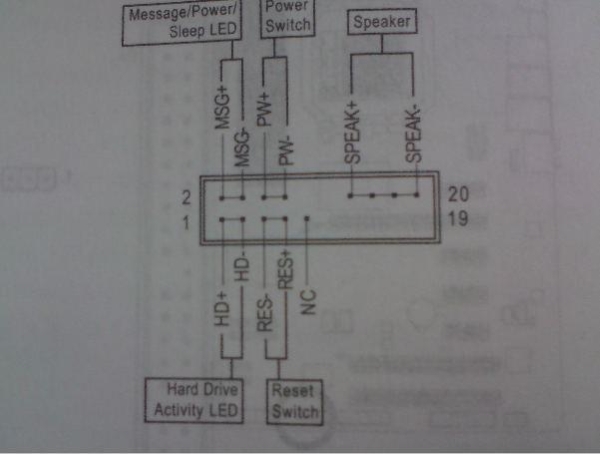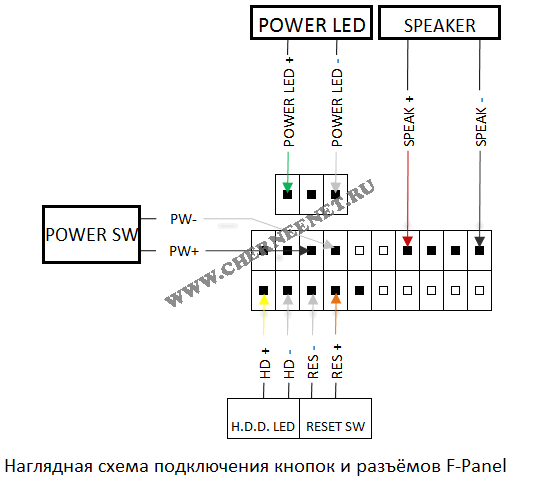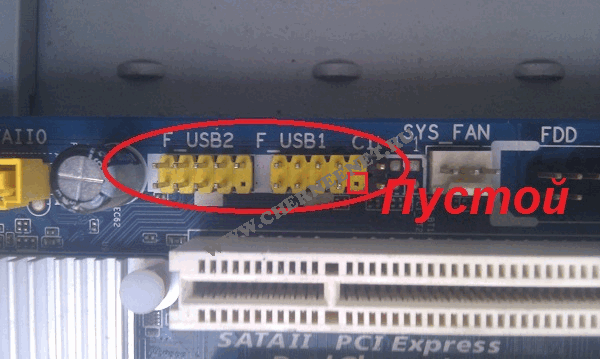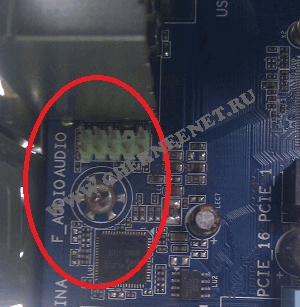-
i
FCC-B Radio Frequency Interference Statement
This equipment has been tested and found to comply with the
limits for a class B digital device, pursuant to part 15 ofthe FCC rules. These limits are designed to provide reasonable
protection against harmful interference when theequipment is operated in a commercial environment. This
equipment generates, uses and can radiate radio frequencyenergy and, if not installed and used in accordance with the
instruction manual, may cause harmful interference toradio communications. Operation of this equipment in a
residential area is likely to cause harmful interference, inwhich case the user will be required to correct the interference
at his own expense.Notice 1
The changes or modifications not expressly approved by the party
responsible for compliance could void the usersauthority to operate the equipment.
Notice 2
Shielded interface cables and A.C. power cord, if any, must be
used in order to comply with the emission limits.VOIR LA NOTICE DNSTALLATION AVANT DE RACCORDER AU RESEAU.
Micro-Star International
MS-7061
This device complies with Part 15 of the FCC Rules. Operation is
subject to the following two conditions:(1) this device may not cause harmful interference, and
(2) this device must accept any interference received, including
interference that may cause undesired operationG52-M7061X3
-
ii
Copyright Notice
The material in this document is the intellectual property of
MICRO-STAR INTERNATIONAL. We take every care inthe preparation of this document, but no guarantee is given as
to the correctness of its contents. Our products areunder continual improvement and we reserve the right to make
changes without notice.Trademarks
All trademarks are the properties of their respective
owners.AMD, Athlon AthlonXP, Thoroughbred and Duron are registered
trademarks of AMD Corporation.Intel and Pentium are registered trademarks of Intel
Corporation.PS/2 and OS 2 are registered trademarks of International
Business Machines Corporation.Microsoft is a registered trademark of Microsoft Corporation.
Windows 98/2000/NT/XP are registered trademarksof Microsoft Corporation.
NVIDIA, the NVIDIA logo, DualNet, and nForce are registered
trademarks or trademarks of NVIDIA Corporation in theUnited States and/or other countries.
Netware is a registered trademark of Novell, Inc.
Award is a registered trademark of Phoenix Technologies Ltd.
AMI is a registered trademark of American Megatrends Inc.
Kensington and MicroSaver are registered trademarks of the
Kensington Technology Group.PCMCIA and CardBus are registered trademarks of the Personal
Computer Memory Card International Association.Revision History
Revision Revision History Date
V1.0 First released of Multi-language version for PCB 1.x April
2004with chipsets VIA KM400/KM400A/KM266 Pro & VT8237
V1.1 FSB Clock jumpers (SW1&SW2) & SATA1/2 update May
2004V1.2 Update FSB frequency contents July 2004
-
iii
Safety Instructions
1. Always read the safety instructions carefully.
2. Keep this User Manual for future reference.
3. Keep this equipment away from humidity.
4. Lay this equipment on a reliable flat surface before setting
it up.5. The openings on the enclosure are for air convection hence
protects the equipment from overheating. Do notcover the openings.
6. Make sure the voltage of the power source and adjust properly
110/220V before connecting the equipment to thepower inlet.
7. Place the power cord such a way that people can not step on
it. Do not place anything over the power cord.8. Always Unplug the Power Cord before inserting any add-on card
or module.9. All cautions and warnings on the equipment should be
noted.10. Never pour any liquid into the opening that could damage or
cause electrical shock.11. If any of the following situations arises, get the equipment
checked by a service personnel:— The power cord or plug is damaged.
— Liquid has penetrated into the equipment.
— The equipment has been exposed to moisture.
— The equipment does not work well or you can not get it work
according to User Manual.— The equipment has dropped and damaged.
— The equipment has obvious sign of breakage.
12. Do not leave this equipment in an environment unconditioned,
storage temperature above 60 C (140F), it maydamage the equipment.
CAUTION: Danger of explosion if battery is incorrectly replaced.
Replace only withthe same or equivalent type recommended by the manufacturer.
-
iv
Table of Content
English……………………………………………………………1
Deutsch…………………………………………………………..15
Franais………………………………………………………….31
………………………………………………………….45
………………………………………………………….59
Nederlands
……………………………………………………..71
……………………………………………………………..85 -
1
Introduction Thank you for choosing the KM4M-V/KM4AM-V/KM3M-V
Series (MS-7061 v1.X) micro ATX mainboard.The KM4M-V/KM4AM-V/KM3M-V Series is based on VIA
KM400/KM400A/KM266 Pro & VT8237chipsets for optimal system efficiency. Designed to fit the
advanced AMD AthlonTM/AthlonTMXP/DuronTM processors in 462 pin package, the
KM4M-V/KM4AM-V/KM3M-V Series delivers a highperformance and professional desktop platform solution.
Layout
BATT+
VIAVT8237
DIM
M 1
DIM
M 2
JAUD1
JCD1
SW2
SW1
JBAT1
JFP1JFP2JUSB1 JUSB2
ATX
Pow
er S
uppl
y
FANSYS1
FAN 1CPU
PCI Slot 3
PCI Slot 2
PCI Slot 1
IDE
1
IDE
2
COM2
Top : Parallel Port
Bottom: COM AVGA port
Top : mouse Bottom: keyboard
Top: LAN JackBottom: USBports
USB ports
JPW1
Line-InLine-OutMic
FDD
1
WinbondW83697HF
AGP Slot
SOCKET 462
VIA VT1617A
VIA VT6103
BIO
S
SATA2(for KM400/
KM400A)
SATA1(for KM400/
KM400A)
(Optional) JCI1
CO
NN
1
pcResaltado
-
2
Specifications CPU
! Supports AMD AthlonTM/AthlonTM XP/DuronTM (Socket 462)
processor.! Supports from 1100MHz up to 3000+ or above @ 266/333 MHz.
(For the latest information about CPU, please visit
http://www.msi.com.tw/program/products/mainboard/mbd/pro_mbd_cpu_support.php
)Chipset
! VIA KM266 Pro/KM400/KM400A chipset
— FSB @ 266/333 MHz. (for KM266 Pro & KM400 ); FSB @
266/333/400 MHz. (for KM400A only).— Supports AGP 4X (for KM266Pro); AGP 8X (for KM400 &
KM400A).! VIA VT8237 chipset
— Integrated Direct Sound AC97 audio.
— Dual channel Ultra DMA 33/66/100/133 master mode EIDE
controller.— ACPI & PC2001 compliant enhanced power management.
— Integrated USB2.0 controller, 8237 supporting 8 ports.
Main Memory
! Supports four memory banks using two 184-pin DDR DIMMS.
! Supports maximum memory size up to 2GB for single channel
mode.(For the updated supporting memory modules, please visit
http://www.msi.com.tw/program/products/mainboard/mbd/pro_mbd_trp_list.php
)Slots
! One AGP (Accelerated Graphics Port) 1.5V 4X (for KM266Pro)/ 8X
(for KM400 & KM400A) slot.! Three PCI 2.2 32-bit PCI bus slots (support 3.3v/5v PCI bus
interface).On-Board IDE
! Dual channel master mode IDE controller on the VIA VT8237
Chipset provides IDEHDD/CD-ROM with PIO, Bus Master and Ultra DMA 33/66/100/133
operation modes. Can connectup to four IDE devices.
On-Board Peripherals
! On-Board Peripherals includes:
— 1 floppy port supports 2 FDDs with 360K, 720K, 1.2M, 1.44M and
2.88Mbytes.— 1 serial port and 1 VGA port.
— 1 parallel port supports SPP/EPP/ECP mode.
-
3
— 2 SATA connectors (for KM400/KM400A only)
— 8 USB 2.0 ports (Rear * 4/ Front * 4).
— 3 audio (Line-In/Line-Out/Mic) ports.
— COM2 on board with pin header (Intel pin-define).
Audio
— VIA1617A codec.
— 5.1 channel AC97 software Audio.
LAN
— VIA VT8237 integrated MAC + VIA 6103 PHY.
— 1 RJ45 LAN Jack.
BIOS
! The mainboard BIOS provides Plug & Play BIOS which detects
the peripheral devices andexpansion cards of the board automatically.
! The mainboard provides a Desktop Management Interface (DMI)
function that records yourmainboard specifications.
Dimension
! Micro-ATX Form Factor: 245 mm x 192mm.
Mounting
! 6 mounting holes.
Others
! Supports PS2 Keyboard/Mouse.
! VRAM size maximum is up to 64MB. (Optional).
! Hardware monitor is to monitor CPUs temperature/voltage.
-
4
Rear Panel The back panel provides the following connectors:
Keyboard
USB Ports
Mouse
COM port VGA port
Parallel PortLine In
Line Out
Mic In
LAN
USB Ports
Hardware Setup This chapter tells you how to install the CPU,
memory modules, and expansion cards, as well as how tosetup the jumpers on the mainboard. It also provides the
instructions on connecting the peripheraldevices, such as the mouse, keyboard, etc. While doing the
installation, be careful in holding thecomponents and follow the installation procedures.
Central Processing Unit: CPU The mainboard supports AMD
AthlonTM/AthlonTM XP/DuronTM processor in the 462 pin package.
Themainboard uses a CPU socket called Socket A for easy CPU
installation. When you are installing theCPU, make sure the CPU has a heat sink and a cooling fan
attached on the top to preventoverheating. If you do not find the heat sink and cooling fan,
contact your dealer to purchase andinstall them before turning on the computer. (For the latest
information about CPU, please visithttp://www.msi.com.tw/program/products/mainboard/mbd/pro_mbd_cpu_support.php
)Example of CPU Core Speed Derivation Procedure If CPU Clock =
100MHz Core/Bus ratio = 14then CPU core speed = Host Clock x Core/Bus ratio
= 100MHz x 14
= 1.4GHz
-
5
Memory Speed/CPU FSB Support Matrix
Memory
FSB DDR 266 DDR 333
DDR 400
(For KM400A only)
266 MHz OK OK OK
333 MHz OK OK OK
400 MHz
(For KM400A only) OK OK OK
CPU Installation Procedures for Socket 462 1. Please turn off
the power and unplug the power cord before installing the CPU.2. Pull the lever sideways away from the socket. Make sure to
raise the lever up to a 90-degreeangle.
3. Look for the gold arrow. The gold arrow should point towards
the lever pivot. The CPU can onlyfit in the correct orientation.
4. If the CPU is correctly installed, the pins should be
completely embedded into the socket andcan not be seen. Please note that any violation of the correct
installation procedures may causepermanent damages to your mainboard.
5. Press the CPU down firmly into the socket and close the
lever. As the CPU is likely to movewhile the lever is being closed, always close the lever with
your fingers pressing tightly on top ofthe CPU to make sure the CPU is properly and completely embedded
into the socket.Installing the CPU Fan The following instructions will guide you
through the heat sink installation procedures. Please consultyour agent for the proper CPU cooler set.
1. Position your CPU cooler set onto the CPU.
2. Use one end of the clip to hook the latch of the CPU sliding
plate.3. Hook the other latch to fix the cooling fan set. You may need
a screw drive to press down theother side of the clip.
4. Connect the fan to the power supply connector provided on
your mainboard. -
6
MSI Reminds You… Overheating
Overheating will seriously damage the CPU and system, always
make sure the cooling fan can workproperly to protect the CPU from overheating.
Replacing the CPU
While replacing the CPU, always turn off the ATX power supply or
unplug the power supplys powercord from grounded outlet first to ensure the safety of CPU.
Memory The mainboard provides two 184-pin unbuffered
DDR266/DDR333/DDR400 (for KM400A only) DDRSDRAM, and supports the memory size up to 2GB. To operate
properly, at least one DIMM modulemust be installed. (For the updated supporting memory modules,
please visithttp://www.msi.com.tw/program/products/mainboard/mbd/pro_mbd_trp_list.php
)Install at least one DIMM module on the slots. Memory modules
can be installed on the slots in anyorder. You can install either single- or double-sided modules to
meet your own needs.Installing DDR Modules
1. The DDR DIMM has only one notch on the center of module. The
module will only fit in the rightorientation.
2. Insert the DIMM memory module vertically into the DIMM slot.
Then push it in until the goldenfinger on the memory module is deeply inserted in the
socket.3. The plastic clip at each side of the DIMM slot will
automatically close.NotchVolt
-
7
Power Supply The mainboard supports ATX power supply for the
power system. Before inserting the power supplyconnector, always make sure that all components are installed
properly to ensure that no damage willbe caused. A 300W or above power supply is suggested.
ATX 20-Pin Power Connector: CONN1 This connector allows you to
connect to an ATX power supply. Toconnect to the ATX power supply, make sure the plug of the
powersupply is inserted in the proper orientation and the pins are
aligned.Then push down the power supply firmly into the connector.
ATX 12V Power Connector: JPW1 This 12V power connector is used
to provide power to the CPU.Floppy Disk Drive Connector: FDD1 The mainboard provides a
standard floppy disk drive connector that supports 360K, 720K,1.2M, 1.44M and 2.88M floppy disk types.
Chassis Intrusion Switch Connector: JCI1 (Optional) This
connector is connected to 2-pin connector chassis switch. If
theChassis is open, the switch will be short. The system will
record thisstatus. To clear the warning, you must enter the BIOS setting
and clear the status.CD-In Connector: JCD1 The connector is for CD-ROM audio
connector.Fan Power Connectors: FANCPU1/FANSYS1 The FANCPU1 (processor
fan) and FANSYS1 (system fan) support system cooling fanwith +12V. They support three-pin head connector. When
connecting the wire to the connectors, always11
3.3V3.3V
-12V
GND
PW_OK
5V_SB
12V
PS_ON
20
1
10
GND
GND
GND
-5V
5V
5V
3.3V
GND
5V
GND
GND
5V
1 2
3 4
GND
12V
GND
12V
GND
L
R
+12V
GND
SENSOR
12GND
CINTRU
-
8
take note that the red wire is the positive and should be
connected to the +12V, the black wire isGround and should be connected to GND. If the mainboard has a
System Hardware Monitor chipseton-board, you must use a specially designed fan with speed
sensor to take advantage of the CPU fancontrol.
MSI Reminds You… 1. Always consult the vendors for proper CPU
cooling fan.2. CPUFAN1 supports the fan control. You can install the PC
Alert utility that will automatically controlthe CPU fan speed according to the actual CPU temperature.
IDE Connectors: IDE1/IDE2 The mainboard has a 32-bit Enhanced
PCI IDE and Ultra DMA 33/66/100/133 controller that providesPIO mode 0~4, Bus Master, and Ultra DMA 33/66/100/133 function.
You can connect up to four harddisk drives, CD-ROM, 120MB Floppy and other devices.
The first hard drive should always be connected to IDE1. IDE1
can connect a Master and a Slave drive.You must configure second hard drive to Slave mode by setting
the jumper accordingly. IDE2 can alsoconnect a Master and a Slave drive.
MSI Reminds You… If you install two hard disks on cable, you
must configure the second drive to Slave mode by setting itsjumper. Refer to the hard disk documentation supplied by hard
disk vendors for jumper settinginstructions.
-
9
Front Panel Connectors: JFP1/JFP2 The mainboard provides two
front panel connectors forelectrical connection to the front panel switches and LEDs.
JFP1 is compliant with Intel Front Panel I/O Connectivity
Design Guide.
Front Panel Audio Connector: JAUD1 The front panel audio
connector allows you to connect to the frontpanel audio and is compliant with Intel Front Panel I/O
Connectivity Design Guide.
MSI Reminds You… If you do not want to connect to the front
audio header, pins 5 & 6, 9 & 10 have to be jumpered in
orderto have signal output directed to the rear audio ports.
Otherwise, the Line-Out connector on the backpanel will not function. 12
910
Front USB Connector: JUSB1/JUSB2 The mainboard provides two
standard USB 2.0 pinheaders JUSB1&JUSB2. USB2.0 technology increases
data transfer rate up to a maximum throughput of
480Mbps, which is 40 times faster than USB 1.1, and is
ideal for connecting high-speed USB interface
peripherals such as USB HDD, digital cameras, MP3
players, printers, modems and the like.
Serial Port Connector: COM2 The main board offers one serial
port COM2. It is 16550A high speed communicationport that sends/receives 16 bytes FIFOs. You can attach a serial
mouse or other serialdevice directly to it.
12
910
AUD_MIC
AUD_MIC_BIAS
AUD_GNDAUD_VCC
AUD_FPOUT_R
AUD_SPEAKER_L
AUD_FPOUT_LHP_ON
KEY
AUD_SPEAKER_R
1 92 10
GND
USBOC
KEYGND
VCC
VCC
USB0-
USB1-
USB0+
USB1+
JUSB1
19210
GND
USBOC
KEYGND
VCC
VCC
USB0-
USB1-
USB0+
USB1+
JUSB2
1
9
2
10
HDDLED
PowerLED
PowerLED
Speaker
ResetSwitch
PowerSwitch
1 1 792 2 810
JFP1 JFP2
-
10
PIN SIGNAL DESCRIPTION PIN SIGNAL DESCRIPTION
1 2 3 4 5
DCD SIN SOUT DTR GND
Data Carry DetectSerial In or Receive Data Serial Out or
Transmit Data6 7 8 9
DSR RTS CTS RI
Data Set Ready Request To Send Clear To Send Ring Indicate
Serial ATA HDD Connectors: SATA1/SATA2 (for KM400/KM400A ) The
mainboard provides dual high-speed Serial ATA interface ports. The
ports support1st generation Serial ATA data rates of 150 MB/s and are fully
compliant with Serial ATA1.0 specifications. Each Serial ATA connector can connect to 1
hard disk drive.PIN SIGNAL PIN SIGNAL
1 3 5 7
GND TXN RXN GND
2 4 6
TXP GND RXP
FSB Clock Jumper: SW1/SW2 These two jumpers provide 100MHz,
133MHz, and 166MHz Front Side Busfrequency selection. Follow the instructions below to adjust the
jumpers.Jumper
CPU Frequency SW1 SW2
133 MHz 1
3
1
3
166 MHz 1
3
1
3
200 MHz
(for KM400A only) 1
3
1
3
Clear CMOS Jumper: JBAT1 There is a CMOS RAM on board that has a
power supply from external battery to keep the data of1
3
1
3
SW1 SW2
SATA1
SATA2
17
-
11
system configuration. With the CMOS RAM, the system can
automatically boot OS every time it isturned on. If you want to clear the system configuration, use
theJBAT1 (Clear CMOS Jumper) to clear data. Follow the
instructionsbelow to clear the data:
MSI Reminds You… You can clear CMOS by shorting 2-3 pin while
the system is off. Then return to 1-2 pin position. Avoidclearing the CMOS while the system is on; it will damage the
mainboard.AGP (Accelerated Graphics Port) Slot The AGP slot allows you to
insert the AGPgraphics card. AGP is an interface specification designed for
the throughput demands of 3D graphics. Itintroduces a 66MHz, 32-bit channel for the graphics controller
to directly access main memory. Themainboard supports 4X (for KM266Pro)/8X (for KM400 & KM400A)
AGP card.PCI (Peripheral Component Interconnect) Slots The PCI slots
allow you to insert the expansion cards to meet your needs. When
adding or removingexpansion cards, make sure that you unplug the power
supply first. Meanwhile, read the documentation for the
expansion card to make any necessaryhardware or software settings for the expansion card, such as
jumpers, switches or BIOS configuration.PCI Interrupt Request Routing The IRQ, abbreviation of interrupt
request line and pronounced I-R-Q, are hardware lines over
whichdevices can send interrupt signals to the microprocessor. The
PCI IRQ pins are typically connected tothe PCI bus INT A# ~ INT D# pins as follows:
Order1 Order2 Order3 Order4
PCI Slot 1 INT A# INT B# INT C# INT D#
PCI Slot 2 INT B# INT C# INT D# INT A#
PCI Slot 3 INT C# INT D# INT A# INT B#
Keep Data Clear Data
1 1
3
1
3
-
12
BIOS Setup Power on the computer and the system will start POST
(Power On Self Test) process. When themessage below appears on the screen, press key to enter
Setup.DEL: Setup F11: Boot Menu F12: Network boot TAB: Logo
If the message disappears before you respond and you still wish
to enter Setup, restart the system byturning it OFF and On or pressing the RESET button. You may also
restart the system bysimultaneously pressing , , and keys.
Main Page
Standard CMOS Features Use this menu for basic system
configurations, such as time, date etc. Advanced BIOS Features Use
this menu to setup the items of Award special enhanced features.
Advanced Chipset Features Use this menu to change the values in the
chipset registers and optimize your system performance. Integrated
Peripherals Use this menu to specify your settings for integrated
peripherals. Power Management Setup Use this menu to specify your
settings for power management. PNP/PCI Configurations This entry
appears if your system supports PnP/PCI. PC Health Status This
entry shows your PC health status. Frequency/Voltage Control Use
this menu to specify your settings for frequency/voltage control.
Load Fail-Safe Defaults -
13
Use this menu to load the BIOS values for the best system
performance, but the system stability may be affected. Load
Optimized Defaults Use this menu to load factory default settings
into the BIOS for stable system performance operations. Set
Supervisor Password Use this menu to set Supervisor Password. Set
User Password Use this menu to set User Password. Save & Exit
Setup Save changes to CMOS and exit setup. Exit Without Saving
Abandon all changes and exit setup. -
14
Frequency/Voltage Control
Auto Detect PCI/DIMM Clk This item is used to auto detect the
PCI slots. When set to [Enabled], the system will remove (turn off)
clocks from empty PCI slots to minimize the electromagnetic
interference (EMI). Spread Spectrum When the motherboards clock
generator pulses, the extreme values (spikes) of the pulses creates
EMI (Electromagnetic Interference). The Spread Spectrum function
reduces the EMI generated by modulating the pulses so that the
spikes of the pulses are reduced to flatter curves. If you do not
have any EMI problem, leave the setting at [Disabled] for optimal
system stability and performance. But if you are plagued by EMI,
set to [Enabled] for EMI reduction. Remember to disable Spread
Spectrum if you are overclocking because even a slight jitter can
introduce a temporary boost in clock speed which may just cause
your overclocked processor to lock up.For the complete BIOS introduction and setup, please visit MSI
website at http://www.msi.com.tw. -
15
Einleitung Vielen Dank fr die Wahl des KM4M-V/KM4AM-V/KM3M-V
Serie (MS-7061 v1.X) Micro ATXMainboard. Die KM4M-V/KM4AM-V/KM3M-V Serie basiert auf dem VIA
KM400/KM400A/KM266 Pro& Chipsatz fr optimale Systemeffizienz. . Es wurde fr den
fortgeschrittenen AMDAthlonTM/AthlonTM XP/DuronTM Prozessors in 462 Gehuse entwickelt
und stellt eine schnelle undproffessionelle Desktop Platform dar.
Layout
BATT+
VIAVT8237
DIM
M 1
DIM
M 2
JAUD1
JCD1
SW2
SW1
JBAT1
JFP1JFP2JUSB1 JUSB2
ATX
Pow
er S
uppl
y
FANSYS1
FAN 1CPU
PCI Slot 3
PCI Slot 2
PCI Slot 1
IDE
1
IDE
2
COM2
Top : Parallel Port
Bottom: COM AVGA port
Top : mouse Bottom: keyboard
Top: LAN JackBottom: USBports
USB ports
JPW1
Line-InLine-OutMic
FDD
1
WinbondW83697HF
AGP Slot
SOCKET 462
VIA VT1617A
VIA VT6103
BIO
S
SATA2(for KM400/
KM400A)
SATA1(for KM400/
KM400A)
(Optional) JCI1
CO
NN
1
-
16
Spezifikationen CPU
! Untersttzt AMD AthlonTM/AthlonTM XP/DuronTM (Socket 462)
Prozessor.! Untersttzt von 1100 MHz bis 3000+ oder schneller bei 266/333
MHz FSB.(Fr die neuesten CPU-Kompatiblitts-Informationen besuchen Sie
bitte die folgende Webseite:http://www.msi.com.tw/program/products/mainboard/mbd/pro_mbd_cpu_support.php
)Chipsatz
! VIA KM266 Pro/KM400/KM400A Chipsatz
— FSB @ 266/333 MHz (nur bei KM266 Pro & KM400);
FSB @ 266/333/400 MHz. (nur bei KM400A).
— Untersttzt AGP 4X (nur bei KM266Pro); AGP 8X (nur bei KM400
& KM400A).! VIA VT8237 Chipsatz
— Integrierte Direct Sound AC97 Soundlarte.
— Zweikanal Ultra DMA 33/66/100/133 Master Modus EIDE
Kontroller.— Entspricht ACPI & PC2001 Erweitertem Power Management.
— Integrierter USB2.0 Kontroller 8237, Untersttzt 8
Anschlsse.Hauptspeicher
! Untersttzt vier Speicherbnke fr 184-Pin DDR DIMMS.
! Untersttzt maximal 2GB Speicher.
(Fr die neuesten CPU-Kompatiblitts-Informationen besuchen Sie
bitte die folgende Webseite:http://www.msi.com.tw/program/products/mainboard/mbd/pro_mbd_cpu_support.php
)Erweiterungssteckpltze
! Ein AGP (Accelerated Graphics Port) Steckplatz mit AGP 4X (nur
bei KM266Pro); AGP 8X (nur beiKM400 & KM400A).
! Drei PCI 2.2 32-Bit Master PCI Bus Steckpltze (untersttzt
3.3V/5V PCI Schnittstelle).On-Board IDE
! Zweikanal Master Modus IDE Kontroller im VIA VT8237 Chipsatz,
untersttzt IDEFestplatte/CD-ROM mit PIO, Bus Master und Ultra DMA
33/66/100/133 Modus. Es knnen bis zuvier Laufwerke angeschlossen werden.
On-Board Peripherie
! On-Board Peripherie beinhaltet:
— 1 Floppy Anschluss, untersttzt 2 Floppy mit 360K, 720K, 1.2M,
1.44M und 2.88Mbytes. -
17
— 1 Serieller Anschlu (COMA) und 1 VGA Anschluss
— 1 Paralleler Anschlu, untersttzt SPP/EPP/ECP Modus
— 2 SATA Anschlu (nur bei KM400/KM400A)
— 8 USB 2.0 Anschlsse (Rckseite * 4/ Front * 4)
— 3 Audio-Ein/Ausgang und Mikrofon-Anschluss
— COM2-Kontaktstecker onboard (Intel Pin-Spezifikation)
Audio
— VIA1617A Codec.
— 5.1 Kanal AC97 Software Audio.
Netzwerk
— VIA VT8237 Integrierter MAC + VIA 6103 PHY.
— 1 RJ45 Netzwerkanschluss
BIOS
! Das Mainboard BIOS integriert das Plug & Play BIOS,
welches Peripheriegerte undErweiterungskarten automatisch erkennt.
! Das Mainboard integriert die Desktop Management Interface
(DMI) Funktion, welche IhreMainboard-Spezifikationen speichert.
Dimension
! Micro-ATX Form Factor: 245 mm x 192mm.
Befestigung
! 6 Befestigungslcher
Andere
! Untersttzt PS2 Keyboard/Mouse.
! Die maximale Gre des VRAM ist 64MB. (Optional).
! Hardware-berwachung fr Lfter, Betriebsspannungen und
Temperaturen. -
18
Anschlsse auf der Rckseite Folgende Anschlsse stehen auf der
Rckseite zur Verfgung:Keyboard
USB Ports
Mouse
COM port VGA port
Parallel PortLine In
Line Out
Mic In
LAN
USB Ports
Hardware Einrichtung Dieses Kapitel beschreibt Ihnen, wie CPU,
Speichermodule und Erweiterungskarten eingesetzt werden,und wie Jumper auf dem Mainboard eingestellt werden. Es
beinhaltet auch die Anleitung, wie SiePeripheriegerte wie Maus, Tastatur, usw. anschlieen. Whrend der
Installation behandeln Sie bittedie Komponenten vorsichtig und folgen Sie genau der
Anleitung.Prozessor Das Mainboard untersttzt AMD AthlonTM/AthlonTM
XP/DuronTM Prozessoren im Sockel 462 Format.Das Mainboard hat dafr einen CPU Sockel, der auch Sockel A
genannt wird, und die Installation derCPU vereinfacht. Wenn Sie die CPU installieren, stellen Sie
sicher, dass Sie einen geeignetenCPU-Khler aufsetzen, um die CPU vor Beschdigung durch berhitzung
zu schtzen. WennSie keinen passenden CPU-Khler haben, konatkieren Sie Ihren
Hndler um ein geeignetes Modell zubeziehen. Schlaten Sie den PC nicht ein, bevor Sie einen
geeigneten Khler installiert wurde. (Fr dieneuesten CPU-Kompatiblitts- Informationen besuchen Sie bitte die
folgende Webseite:http://www.msi.com.tw/program/products/mainboard/mbd/pro_mbd_cpu_support.php
)Beispiel fr die Einstellung des internen CPU-Taktes Wenn CPU
externer Takt = 100MHz Taktmultiplikator = 14dann CPU Kerntakt = Externer Takt x Taktmultiplikator
= 100MHz x 14
= 1.4GHz
-
19
Speichergeschwindigkeit- / CPU FSB Untersttzungstabelle
Speicher
FSB DDR 266 DDR 333
DDR 400
(Nur bei KM400A)
266 MHz OK OK OK
333 MHz OK OK OK
400 MHz
(Nur bei KM400A) OK OK OK
Installation der CPU im Sockel 462 1. Bitte schalten Sie den
Computer aus und trennen ihn von der Netzspannung, bevor Sie die
CPUeinsetzen.
2. Klappen Sie den seitlichen Hebel im 90 Winkel nach Oben.
3. Die dreieckige Markierung auf dem Prozessor muss so
ausgerichtet werden, dass sie wie einPfeil auf das Lager des Verriegelungshebel zeigt. Nur in dieser
Richtung passt der Prozessor inden Sockel.
4. Wenn die CPU richtig eingesetzt wurde, sind die Anschlsse der
CPU komplett in den Sockelversunken und knnne nicht mehr gesehen werden, Bitte beachten
Sie, dass beim falschenEisetzen der CPU in den Sockel das Mainboard und die CPU zerstrt
werden knnen!5. Drcken Sie nochmal auf die CPU und klappen dabei den Hebel
wieder herunter, bis er einrastet.Dabei bewegt sich die CPU noch etwas in ihre endgltige
Position. -
20
Installation des CPU Lfters Die nachfolgende Anleitung wird
Ihnen bei der Installation des CPU-Khlers helfen. Bitte beachten
Sie,dass Sie einen fr Ihre CPU freigegebenen Khler verwende.n Um
dies zu berprpfen, konnen Sieauf der Webseite www.amd.de und beim Hersteller des Khlers
nachsehen. Schauen Sie auch in derDokumentation des Khlers nach, ob etwas spezielles bei der
Montage dieses Khlers zu beachten ist!1. Setzen Sie den Khler vorsichtig und gerade auf die CPU.
Beachten Sie dabei, dass dieUntersiete des Khlers am Rand eine Treppenstufe hat. Diese muss
ber der Achse desBefestigungshebels am Sockel positioniert werden. Setzen Sie den
Khler keinesfallsandersherum auf.
2. Haken Sie eine se der Befestigungsfeder des Khlers an der
Nase des Prozessorsockelsein.
3. Drcken Sie die Befestigungsfeder nun auf der anderen Seite
vorsichtig herunter, bis auchderen se an der Haltenase einrastet. Bitte dabei keine Gewalt
anwenden, und falls Siedazu Werkzeug benutzen, passen Sie auf, dass Sie nicht von der
Befestigungsfederabrutschen und dabei das Mainboard beschdigen.
4. Schliessen Sie den Stecker des Prozessorkhlers an den
Anschluss FANCPU1 desMainboards an.
MSI erinnert Sie…
berhitzung berhitzung beschdigt Ihre CPU und ds gesamte System
ernsthaft, stellen Sie daher sicher, dass dieLfter immer funktionieren, um die CPU und das System vor Schden
zu bewahren.Die CPU tauschen Wenn Sie die CPU tauschen, schalten Sie das
System ab und ziehen den Netzstecker. Bevor Sie dasMainboard oder die CPU anfassen, erden Sie sich, in dem Sie kurz
geerdeten Gegenstand (z.B.Heizung) berhren. Dadurch vermeiden Sie Defekte an der Hardware
durch statische Aufladung. -
21
Speicher Das Mainboard stellt zwei 184-Pin ungepufferte
DDR200/DDR266/DDR333 DDR SDRAM Sockel zurverfgung, und untersttzt eine maximale Speichergre von bis zu
2GB. . Damit das Systemfunktioniert, muss wenigstens ein DIMM eingesetzt werden.
(Fr die neuesten Speicher-Kompatiblitts-Informationen besuchen
Sie bitte die folgende Webseite:http://www.msi.com.tw/program/products/mainboard/mbd/pro_mbd_trp_list.php
)Speichermodule knnen in beliebiger Reihenfolge installiert
werden. Sie knnen sowohl einseitige alsauch zweiseitige Module verwenden.
DDR Modules einsetzen 1. Das DDR DIMM Modul hat in der Mitte
eine Nase, die verhindern soll, dass Sie das Modul in derfalschen Richtung einsetzen.
2. Setzen Sie das Modul senkrecht in den Sockel ein, bis die
goldenen Kontakte komplett imSockel versinken.
3. Die weien Verriegelungshebel an der Seite schlieen sich
automatisch und rasten ein.NotchVolt
Netzteil Das Mainboard untersttzt ATX Netzteile fr die
Stromversorgung. Befor Sie das System einschalten,vergewissern Sie sich, dass alle Komponenten richtig eingesetzt
wurden, damit das System nichtbeschdigt werden kann.. Ein Netzteil mit 300W oder mehr wird
empfohlen. -
22
ATX 20-Pin Power Anschluss: CONN1 An diesem Anschluss schlieen
Sie das Netzteil an. Der Netzteilsteckerlsst sich nur in einer Richtung einstecken. Drcken Sie den
Stecker inden Anschluss, bis er einrastet.
ATX 12V Power Anschluss: JPW1 Dieser 12V Stromanschluss versorgt
die CPU mitStrom. Auch dieser Stecker lsst sich nur in eine
Richtung einsetzen..
Floppy Disk Laufwerk Anschluss: FDD1 Das Mainboard stellt einen
Floppyanschluss zur Verfgung, an dem bis zu zwei Laufwerke mit 360K, 720K, 1.2M, 1.44M und 2.88M Kapazitt
angeschlossen werdenknnen.
Chassis Intrusion Sensor Anschluss: JCI1 (Optional) Diesen
Anschluss kann fr einen zweipoligen Chassis Intrusion Sensorverwendet werden. Wenn das Gehuse offen ist, dann ist der
Schaltergeschlossen. Das Mainboard zeichnet diesen Status auf.. Um die
Warnmeldung zu lschen, mssenSie in das BIOS und dort den Status zurcksetzen.
CD-In Anschluss: JCD1 Hier knnen Sie das Audiokabel Ihres
CD-Laufwerks anschlieen.11
3.3V3.3V
-12V
GND
PW_OK
5V_SB
12V
PS_ON
20
1
10
GND
GND
GND
-5V
5V
5V
3.3V
GND
5V
GND
GND
5V
1 2
3 4
GND
12V
GND
12V
GND
L
R
12GND
CINTRU
-
23
Lfteranschlusss: FANCPU1/FANSYS1 Der FANCPU1 (Prozessor
Lfter)uand FANSYS1 (System Lfter) untesrttzen Lfter mit +12VBetriebsspannung. Diese mssen einen dreipoligen Anschluss haben.
BeimAnschliessen beachten, dass das rote Kabel im Stecker immer mit
dem 12-Anschlussdes Steckers, der schwarze mit Masse des Steckers verbunden
wird. Da dasMainboard mit Hardware monitor ausgestattet ist, msen Sie
spezielle Lfter mit Speed-Signalverwenden, damit die Lftergeschwindigkeit ausgewertet und
gesteuert werden kann .MSI erinnert Sie… 1. Verwenden Sie stets einen geeigneten
CPU-Lfter und beachten Sie die Einbauhinweise in diesemHandbuch und in der Lfterdokumentation.
2. CPUFAN1 untersttzt die Geschwindigkeitsregelung des
Prozessorlfters. Sobald Sie von derTreiber-CD das Windows-Programm PC-Alert installiert haben, wird
diese Regelung aktiviert.PC-Alert regelt die Lfterdrehzahl anhand der CPU-Temperatur.
IDE Anschlsse: IDE1/IDE2 Das Mainboard hat einen 32-bit
erweiterten PCI IDE und Ultra DMA 33/66/100/133 Controller,
welcherdie PIO Modis 0~4, Bus Master, und Ultra DMA 33/66/100/133
Funktion zur Verfgung stellt. Sieknnen bis zu vier IDE-Festplatten, CD-ROM, 120MB Floppys und
andere Gerte anschlieen.IDE1 (Primrer IDE Anschluss):
Das erste Laufwerk sollte an IDE1 angeschlossen werden. IDE1
untersttzt Master undSlave-Laufwerke.
IDE2 (Sekundrer IDE Anschluss): IDE2
untersttzt Master und Slave Laufwerke.
MSI erinnert Sie… Wenn Sie zwei IDE-Laufwerke an einem
IDE-Kabel anschlieen, so mssen Sie das erste Laufwerkals Master und das zweite Laufwerk als Slave konfigurieren. Sie
erfahren aus der Dokumentation derLaufwerke, wie diese Einstellung gemacht wird.
+12V
GND
SENSOR
-
24
Front Panel Anschlusss: JFP1/JFP2 Das Mainboard hat Anschlsse fr
Bedienelemente undStatusanzeigen an der Vorderseite des gehuses. Hierzu
gehren Anzeige LEDs und Taster. JFP1 entspricht dem
Intel Front Panel I/O Connectivity Design Guide.
Gehusefront Audio-Anschluss: JAUD1 Der JAUD1
Gehusefront-Anschluss erlaubt es Ihnen,Audio-Anschlsse an der Vorderseite Ihres Gehuses mit dem
Mainboard zu verbinden. Der Anschluss entspricht dem Intel
FrontPanel I/O Connectivity Design Guide
MSI erinnert Sie… Wenn Sie diesen Audioanschluss nicht
verwenden mchten, so mssen die Kontakte 5 & 6, 9 & 10jeweils mit einem Jumper geschlossen sein, damit der hintere
Audio-Ausgang des Mainboardsfunktioniert.. 12
910
Front USB Anschlsses: JUSB1/JUSB2 Das Mainboard stellt einen
UHCI (Universal HostController Interface) Universal Serial Bus Kontroller
fr den Anschlu von USB Gerten wie Tastatur,
Maus und andere USB kompatible Gerte zur
Verfgung Stecken Sie an diesen Anschluss den
Adapter mit den blichen USB-Steckern an.
12
910
AUD_MIC
AUD_MIC_BIAS
AUD_GNDAUD_VCC
AUD_FPOUT_R
AUD_SPEAKER_L
AUD_FPOUT_LHP_ON
KEY
AUD_SPEAKER_R
1 92 10
GND
USBOC
KEYGND
VCC
VCC
USB0-
USB1-
USB0+
USB1+
JUSB1
19210
GND
USBOC
KEYGND
VCC
VCC
USB0-
USB1-
USB0+
USB1+
JUSB2
HDDLED
PowerLED
PowerLED
Speaker
ResetSwitch
PowerSwitch
1 1 792 2 810
JFP1 JFP2
-
25
Serieller Anschluss: COM2 Das Mainboard ist mit einem seriellen
Anschlu COM2 ausgestattet. Es ist eine16550A High Speed Kommunuikationsschnittstelle welche mit 16
Bytes FIFOs sendetund empfngt. Sie knnen eine serielle Maus oder andere serielle
gerte anschliessen..PIN SIGNAL Beschreibung PIN SIGNAL Beschreibung
1 2 3 4 5
DCD SIN SOUT DTR GND
Data Carry DetectSerial In or Receive Data Serial Out or
Transmit Data6 7 8 9
DSR RTS CTS RI
Data Set Ready Request To Send Clear To Send Ring Indicate
Serial ATA HDD Anschlsse: SATA1/SATA2 (bei KM400/KM400A ) Das
Mainboard ist mit zwei Hochgeschwindigkeits Serial ATA
Schnittstellenausgestattet. Die Anschlsse untersttzen die erste Generation von
Serial ATA miteiner Datenrate von 150 MB/s und entsprechen vollstndig der
Serial ATA 1.0Spezifikation. An jedem Serial ATA Anschluss kann ein Serial ATA
Laufwerk angeschlossen werden.PIN SIGNAL PIN SIGNAL
1 3 5 7
GND TXN RXN GND
2 4 6
TXP GND RXP
1
9
2
10
SATA1
SATA2
17
-
26
FSB Takt Jumper: SW1/SW2
Diese beiden Jumper ermglichen es , den FSB Takt auf 100 MHz,
133 MHz und 166 MHZ einzustellen. Folgen Sie der nachfolgenden
Anleitung, um die Jumpereinzustellen.
Jumper
CPU Frequenz SW1 SW2
133 MHz 1
3
1
3
166 MHz 1
3
1
3
200 MHz
(Nur bei KM400A) 1
3
1
3
CMOS Rcksetz-Jumper: JBAT1 Im Mainboard ist ein CMOS Speicher
integriert, welches voneiner Batterie versorgt wird, um die Systemkonfiguration zu
speichern. Das CMOS RAM ermglicht es, das System
automatisch zu starten, ohne dass die Konfiguration neu
eingestellt werden muss. Wenn Sie dieCMOS-Konfiguration lschen wollen, setzen Sie im ausgeschalteten
Zustand den Jumper JBAT1 vonPosition 1-2 auf 2-3 um.
MSI erinnert Sie…
Schalten Sie den PC vor dem Umsetzen des Jumpers aus. Setzen Sie
den Jumper nach ein paarSekunden wieder in 1-2 zurck und schalten erst dann den PC
wieder ein.1
3
1
3
SW1 SW2
Keep Data Clear Data
1 1
3
1
3
-
27
AGP (Accelerated Graphics Port) Steckplatz In den AGP Steckplatz
knnen Sie eineAGP-Grafikkarte einsetzen. AGP ist eine
Schnittstelle, deren Spezifikation fr den Datendurchsatz von
schnellen 3D-Grafuikkarten entwickeltwurde. AGP ermglicht 66MHz, 64-Bit Datenbertragung fr den
Grafik-Kontroller direkt zumHauptspeicher. Das Mainboard untersttzt AGP-Grafikkarten mit 4X
(nur bei KM266Pro)/8X (nur beiKM400 & KM400A) bertragung.
PCI (Peripheral Component Interconnect) Steckpltze Ein PCI
Steckplatz erlaubt es Ihnen, fr Sie erforderlichePCI-Erweiterungskarten in das System einzusetzen. Wenn
Sie Erweiterungskarten einsetzen oder entfernen, stellen Sie
sicher, dass Sie vorher den PCausschalten und den Netzstecker abziehen. Lesen Sie auch die
Dokumentation der Erweiterungskartebezglich Hinweisen des Herstellers zum Einbau und mglichen
Hardware- undSoftwareeinstellungen.
PCI Interrupt Verteilung Die IRQs, Abkrzung fr Interrupt
Request, sind Hardwaresignale, ber welche Peripheriegerte demProzessor Interrupt-Signale zusenden knnen, wenn sie
Aufmerksamkeit des Prozessors brauchen.Die PCI IRQ Signale sind blicherweise auf dem PCI-Bus mit den
Signalen INT A# ~ INT D# wie folgtverbunden:
Reihenfolge 1 Reihenfolge 2 Reihenfolge 3 Reihenfolge 4
PCI Steckplatz 1 INT A# INT B# INT C# INT D#
PCI Steckplatz 2 INT B# INT C# INT D# INT A#
PCI Steckplatz 3 INT C# INT D# INT A# INT B#
-
28
BIOS Setup Sobald Sie das AwardBIOS CMOS Setup Utility ffnen,
wird das abgebildete Hauptmen auf dem Monitor angezeigt. Dieses
Hauptmen bietet Ihnen die Auswahl von 12 Untermens mit
Systemeinstellungen. Sie knnen sich mit den Pfeiltasten durch die
Menstruktur bewegen. Die Eingabetaste whlt einen Menpunkt aus,Hauptmen
Standard CMOS Features Hier knnen Sie die Grundeinstellungen wie
Laufwerke, Dastum, Uhrzeit einstellen. Advanced BIOS Features Hier
stellen Sie erweiterte Einstellungen des Award-BIOS ein.Advanced Chipset Features Hier stellen Sie Chipsatzregister ein
und knnen die Systemperformance optimieren. Integrated Peripherals
Hier knnen Sie Einstellungen zu Peripheriegertetn vornehmen. Power
Management Setup Hier knnen Sie Energieoptionen einstellen. PNP/PCI
Configurations Dieser Eintrag wird angezeicht, wenn Ihr System
PnP/PCI untersttzt. PC Health Status Dieses Untermen zeigt Ihnen
die Hardwareberwachung Ihres Systems an. Frequency/Voltage Control
Hier knnen Sie Frequenzen und Betriebsspannungen einstellen. Load
Fail-Safe Defaults Dies ist eine Voreinstellung fr ein langsammes
aber extrem stabiles und kompatibles System. -
29
Load Optimized Defaults Dies ist eine Voreinstellung fr eine
optimale Systemperformance bei hoher Stabilitt und Kompatibilitt.
Set Supervisor Password Hier knnen Sie ein Supervisor-Passwort
einstellen. Set User Password Hier knnen Sie ein Benutzerpasswort
einstellen. Save & Exit Setup Hier speichern Sie die
Einstellungen und verlassen das BIOS-Setup. Exit Without Saving
Hier knnen Sie alle aktuellen nderungen rckgngig machen und das
BIOS-Setup verlassen. -
30
Frequency/Voltage Control
Auto Detect DIMM/PCI Clk Mit dieser Funktion erkennt das System
automatisch unbenutzte PCI-Steckpltze und schaltet den Takt dieser
Steckpltze ab, wenn keine Erweiterungskarte eingebaut ist. Hiermit
kann man die elektromagnetischre Vertrglichkeit (EMV) des Systems
verbessern. Einstellung: [Enabled], [Disabled]. Spread Spectrum Die
Mainboardtaktsignale erzeugen magnetische Strsignale in der
Frequenz der Taktsignale. Mit Spread Spectrum werden die Frequenzen
der Taktsignale stndig leicht variiert. Dadurch vermeidet man, dass
starke Strsignale ausgesendet werden. Satt dessen wird das
Strsignal auf ein breiteres Frequenzspektrum verteilt und erhht
somit die Elektromagnetische Vertrglichkeit (EMV). Wenn SIe damit
keine Probleme haben, lassen Sie diese Funktion aus, um die
Systemkompatibilitt zu erhhen.For the complete BIOS introduction and setup, please visit MSI
website at http://www.msi.com.tw. -
31
Introduction Flicitation vous venez dacheter la carte mre micro
ATX KM4M-V/KM4AM-V/KM3M-V Series(MS-7061 v1.X). La KM4M-V/KM4AM-V/KM3M-V Series est base sur les
chipsets VIAKM400/KM400A/KM266 Pro & VT8237 permettant dobtenir un
systme performant. Cette carte greles processeurs de dernire gnration AMD AthlonTM/AthlonTM
XP/DuronTM (socket 462). LaKM4M-V/KM4AM-V/KM3M-V Series est synonyme de puissance et
convient parfaitement uneutilisation de type professionnel.
Schma
BATT+
VIAVT8237
DIM
M 1
DIM
M 2
JAUD1
JCD1
SW2
SW1
JBAT1
JFP1JFP2JUSB1 JUSB2
ATX
Pow
er S
uppl
y
FANSYS1
FAN 1CPU
PCI Slot 3
PCI Slot 2
PCI Slot 1
IDE
1
IDE
2
COM2
Top : Parallel Port
Bottom: COM AVGA port
Top : mouse Bottom: keyboard
Top: LAN JackBottom: USBports
USB ports
JPW1
Line-InLine-OutMic
FDD
1
WinbondW83697HF
AGP Slot
SOCKET 462
VIA VT1617A
VIA VT6103
BIO
S
SATA2(for KM400/
KM400A)
SATA1(for KM400/
KM400A)
(Optional) JCI1
CO
NN
1
-
32
Spcifications CPU
! Supporte les processeurs AMD AthlonTM/AthlonTM XP/DuronTM
(Socket 462).! Supporte de 1100MHz jusqu 3000+ ou suprieur @266/333 MHz.
(Veuillez vous rfrer aux dernires informations mises en ligne
sur notre site cette adresse :http://www.msi.com.tw/program/products/mainboard/mbd/pro_mbd_cpu_support.php
)Chipset
! Chipset VIA KM266 Pro/KM400/KM400A
— FSB @ 266/333 MHz. (pour KM266 Pro & KM400
uniquement);FSB @ 266/333/400 MHz. (pour KM400A uniquement).
— Supporte lAGP 4X (pour KM266Pro uniquement); lAGP 8X (pour
KM400 & KM400Auniquement).
! Chipset VIA VT8237
— Audio intgr Direct Sound AC97.
— Contrleur EIDE double canal Ultra DMA 33/66/100/133 master
mode.— Compatible ACPI & PC2001 (gestion avance de lnergie).
— Contrleur USB2.0 intgr 8237 supportant 8 ports.
Mmoire Principale
! Supporte quatre banques de mmoire DDR (184 broches).
! Supporte un maximum de mmoire de 2GB en mode simple canal.
(Pour une mise jour sur les modules de mmoire supports, veuillez
visiter :http://www.msi.com.tw/program/products/mainboard/mbd/pro_mbd_trp_list.php
)Slots
! Un slot AGP (Accelerated Graphics Port) 1.5V 4X (pour KM266Pro
uniquement)/8X (pour KM400 &KM400A uniquement).
! Trois slots PCI 2.2 32-bit (supportant linterface 3.3v/5v PCI
bus).IDE Intgr
! Contrleur double canal master mode IDE dans le chipset VIA
VT8237 offrant : IDEHDD/CD-ROM avec PIO, Bus Master et les modes Ultra DMA
33/66/100/133. Possibilit deconnecter jusqu quatre matriels IDE.
-
33
Priphriques Intgrs
! Les priphriques intgrs sont :
— 1 port floppy supportant 2 FDD (360K, 720K, 1.2M, 1.44M et
2.88Mbytes).— 1 port srie et 1 port VGA.
— 1 port parallle supportant les modes SPP/EPP/ECP.
— 2 SATA connecteurs (pour KM400 & KM400A uniquement).
— 8 ports USB 2.0 (Arrire * 4/ Faade * 4).
— 3 ports audio (Line-In/Line-Out/Mic).
— COM2 intgr (dfinition des Broches par Intel) . Audio
— Codec VIA1617A.
— Logiciel audio AC97 — 5.1 canaux.
Rseau
— MAC VIA VT8237 intgr + VIA 6103 PHY.
— 1 prise rseau RJ45.
BIOS
! La carte mre possde un BIOS Plug & Play qui dtecte
automatiquement les priphriques et/oules cartes dextensions.
! La carte mre procure une fonction DMI (Desktop Management
Interface) qui enregistre lesspcifications de la carte.
Dimension
! Format Micro-ATX : 245 mm x 192mm.
Montage
! 6 trous de montage.
Autres
! Supporte clavier/souris PS2.
! Taille VRAM maximale jusqu 64MB. (Optionnel).
! Le Hardware monitor sert grer la temprature et voltage du
CPU. -
34
Panneau Arrire Le panneau arrire procure les connecteurs
suivants :Installation Matriel Ce chapitre vous indique comment installer
le CPU, la mmoire ainsi que les cartes dextension ouencore le rglage des cavaliers prsents sur la carte. Vous aurez
aussi des instructions relatives laconnexion des priphriques tels que la souris, le clavier etc.
Lors de linstallation veuillez faire trsattention aux lments composant la carte mre et suivez bien les
procdure dinstallations.Central Processing Unit: CPU La carte mre supporte les
processeurs AMD AthlonTM/AthlonTM XP/DuronTM socket 462. Lors
delinstallation du CPU, assurez-vous que le CPU possde bien un
systme de refroidissementconstitu dun dissipateur + ventilateur permettant la dissipation
de la chaleur. Pour connatre lemodle de ventilateur ncessaire la bonne utilisation de votre
systme nhsitez pas contacter votrerevendeur. (Pour connatre les dernires informations concernant
le CPU, veuillez visiterhttp://www.msi.com.tw/program/products/mainboard/mbd/pro_mbd_cpu_support.php
)Exemple de Drivation du CPU Core Speed Si Horloge CPU = 100MHz
Core/Bus ratio = 14Alors Vitesse CPU = Horloge x ration Core/Bus
= 100MHz x 14
= 1.4GHz
Keyboard
USB Ports
Mouse
COM port VGA port
Parallel PortLine In
Line Out
Mic In
LAN
USB Ports
-
35
Matrice de Support Mmoire/CPU FSB
Mmoire
FSB DDR 266 DDR 333
DDR 400
(pour KM400A uniquement)
266 MHz OK OK OK
333 MHz OK OK OK
400 MHz
(pour KM400A uniquement) OK OK OK
Procdure dInstallation du CPU Socket 462 1. Veuillez teindre ou
dbrancher le PC avant dinstaller le CPU.2. Tirer le levier qui se trouve sur le ct du socket.
Assurez-vous que celui-ci est bien relev(position 90).
3. Chercher la marque dore sur le CPU. La marque dore doit
pointer vers le pivot du levier. LeCPU peut ne sinstaller que dans une seule position.
4. Si le CPU est correctement install, les pattes doivent tre
compltement insres dans lesocket et ne plus tre visibles. Veuillez noter quune mauvaise
installation endommage coupsur le processeur ainsi que la carte mre.
5. Appuyer sur le CPU et baisser le levier. Ainsi le CPU ne peut
plus bouger et reste fixe sur lesocket.
Installation du Ventilateur de CPU Les instructions ci-dessous
vous permettent de connatre la procdure dinstallation du
ventilateur.Veuillez consulter votre revendeur pour connatre le bon
ventilateur de CPU.1. Mettre correctement le ventilateur sur le CPU.
2. Accrocher un ct du ventilateur sur le socket.
3. Puis faire de mme avec lautre ct. Il se peut que vous ayez
besoin dun tournevis pour fixer leventilateur sur le socket.
4. Connecter le ventilateur au connecteur dalimentation fournit
par la carte mre. -
36
MSI Vous Rappelle… Surchauffe
La surchauffe endommagera le CPU ainsi que le systme, cest
pourquoi il faut un ventilateur adquatafin de protger votre PC.
Remplacer le CPU
Lorsque vous remplacez les CPU, veuillez toujours couper le
courant ou dbrancher la prise pourviter tout problme et ne pas endommager votre PC.
Mmoire La carte mre offre deux DIMM DDR (184 broches) unbuffered
DDR266/DDR333/DDR400 (pourKM400A uniquement), et supporte un maximum de 2GB. Pour
fonctionner correctement il faut installerau moins un module DIMM. (Pour connatre les modules de mmoire
supports, veuillez visiterhttp://www.msi.com.tw/program/products/mainboard/mbd/pro_mbd_trp_list.php
)Les modules de mmoire ne peuvent tre installs que dans un seul
sens. Vous pouvez installer desmodules simples ou double faces selon vos besoins
1. La barrette de DDR possde une seule encoche au centre. Vous
ne pouvez ainsi raliser demauvais montage
2. Insrer le module DIMM verticalement dans le slot mmoire. Puis
appuyer jusqu ce que lamarque dore disparaisse dans le slot mmoire.
3. Les clips en plastique de chaque ct se ferment
automatiquement.NotchVolt
-
37
Alimentation La carte mre supporte les alimentations ATX. Avant
de brancher le connecteur dalimentation. Il fauttoujours vous assurer que tous les composants sont bien installs
afin de ne pas les endommager. Unealimentation 300W ou suprieur est prconise.
Connecteur dAlimentation ATX 20 broches : CONN1 Ce connecteur
vous permet de connecter lalimentation ATX. Pour ce faireassurez-vous que le connecteur est bien positionn dans le bon
sens.Puis appuyer sur le cble.
Connecteur dAlimentation ATX 12V : JPW1 Le connecteur
dalimentation 12V est utilis pour alimenter le CPU.Connecteur Floppy Disk Drive : FDD1 La carte offre un connecteur
standard floppy disk drive (lecteur de disquette) qui supporteles disques 360K, 720K, 1.2M, 1.44M et 2.88M.
Connecteur Chssis Intrusion Switch : JCI1 (Optionnel) Ce
connecteur 2 broches permet la connexion du chssis switch. Si
lechssis est ouvert alors le BIOS enregistrera un message dalerte
quilfaudra enlever en passant par le BIOS.
Conneteur CD-In : JCD1 Le connecteur est destin au branchement
audio du CD-ROM.Conneteurs dAlimention Ventilateurs : FANCPU1/FANSYS1 Le FANCPU1
(Processeur de ventilateur) et le FANSYS1 (ventilateur de
systme)supportent +12V. Lors de la connexion du cble, assurez-vous que
le fil rouge soitconnect au +12V et le fil noir connect au GND. Si la carte mre
possde un systme de gestion11
3.3V3.3V
-12V
GND
PW_OK
5V_SB
12V
PS_ON
20
1
10
GND
GND
GND
-5V
5V
5V
3.3V
GND
5V
GND
GND
5V
1 2
3 4
GND
12V
GND
12V
GND
L
R
+12V
GND
SENSOR
12GND
CINTRU
-
38
intgr, vous devez utiliser un ventilateur ayant ces
caractristiques si vous voulez contrler leventilateur du CPU.
MSI Vous Rappelle… 1. Il faut toujours consulter votre
revendeur au sujet du ventilateur.2. Le CPUFAN1 supporte le contrle de ventilateur. Vous pouvez
donc installer lutilitaire PC Alert quiva grer automatiquement la vitesse de rotation du ventilateur de
CPU en fonction de latemprature.
Connecteurs IDE : IDE1/IDE2 La carte possde un contrleur PCI IDE
32-bit avanc qui offre le PIO mode 0~4, Bus Master, et lesfonctions Ultra DMA 33/66/100/133. Vous pouvez connecter jusqu
quatre disques durs, CD-ROM,lecteur 120MB Floppy ou dautres matriels.
Le premier disque dur doit tre connect sur lIDE1. LIDE1 peut
recevoir un matriel Matre et unEsclave. Vous devez configurer le second disque en mode Esclave
et ce laide du cavalier sitularrire. LIDE2 peut aussi recevoir un
matriel en Matre et en Esclave.
MSI Vous Rappelle… Si vous voulez installer deux disques durs,
vous devez configurer le second en Esclave en configurantle cavalier. Se rfrer la documentation du disque dur pour les
instructions. -
39
Connecteurs Front Panel : JFP1/JFP2 La carte mre procure 2
connecteurs pour les branchementslectriques (LED disque dur). JFP1 est compatible avec le
Design Intel Front Panel I/O Connectivity.
Connecteur Front Panel Audio : JAUD1 Le connecteur audio JAUD1
vous permet de connecter laudio enfaade et est compatible avec lntel Front Panel I/O
Connectivity. MSI Vous Rappelle… Si vous ne voulez pas
connecter laudio en faade laide des broches 5 & 6, 9 & 10
doivent trerecouvertes par un cavalier pour envoyer le signal vers les
ports audio larrire. Autrement, leconnecteur Line-Out larrire ne fonctionnera pas. 12
910
Connecteur Front USB : JUSB1/JUSB2 La carte procure un
connecteur standard USB 2.0(JUSB1/JUSB2). La technologie USB 2.0 accrot le taux
de transfert jusqu 480Mbps, ce qui est 40 fois plus
rapide que l USB 1.1. Idal pour connecter des
priphriques gourmand en bande passante (appareil
photo numrique, camra numrique etc).
12
910
AUD_MIC
AUD_MIC_BIAS
AUD_GNDAUD_VCC
AUD_FPOUT_R
AUD_SPEAKER_L
AUD_FPOUT_LHP_ON
KEY
AUD_SPEAKER_R
HDDLED
PowerLED
PowerLED
Speaker
ResetSwitch
PowerSwitch
1 1 792 2 810
JFP1 JFP2
1 92 10
GND
USBOC
KEYGND
VCC
VCC
USB0-
USB1-
USB0+
USB1+
JUSB1
19210
GND
USBOC
KEYGND
VCC
VCC
USB0-
USB1-
USB0+
USB1+
JUSB2
-
40
Connecteur Port Srie : COM2 La carte offre un port srie COM2.
Cest un port de communication rapide (16550A) quipeut envoyer et 16 bytes FIFO. Vous pouvez connecter une souris
ou dautresmatriels.
PIN SIGNAL DESCRIPTION PIN SIGNAL DESCRIPTION
1 2 3 4 5
DCD SIN SOUT DTR GND
Data Carry DetectSerial In or Receive Data Serial Out or
Transmit Data6 7 8 9
DSR RTS CTS RI
Data Set Ready Request To Send Clear To Send Ring Indicate
Connecteurs Srie ATA HDD : SATA1/SATA2 (pour KM400/KM400A) La
carte procure deux ports trs rapides Serial ATA. Les ports
supportent la 1regnration de Serail ATA avec un taux de transfert de 150 MB/s et
sont compatibleavec les spcifications du Serial ATA 1.0. Chaque Serial ATA peut
recevoir un disquedur.
PIN SIGNAL PIN SIGNAL
1 3 5 7
GND TXN RXN GND
2 4 6
TXP GND RXP
1
9
2
10
SATA1
SATA2
17
-
41
Cavalier Horloge de FSB: SW1/SW2 Ces deux cavaliers procurent
les frquences FSB (Front Side Bus) de 100MHZ,133MHZ et 166MHZ.
Suivre les instructions ci-dessous pour modifier les
cavaliers.Cavalier
Frquence de CPU SW1 SW2
133 MHz 1
3
1
3
166 MHz 1
3
1
3
200 MHz
(pour KM400A uniquement) 1
3
1
3
Cavalier Clear CMOS : JBAT1 La batterie (pile) permet la mmoire
CMOS RAM de retenirles modifications que vous faites dans le BIOS. Si vous
voulezeffacer les informations stockes dans cette mmoire vous devez
utiliser le JBAT1 (Clear CMOSJumper). Suivez les instructions ci-dessous pour effacer les
donnes :MSI Vous Rappelle… Vous effacez les donnes en positionnant le
cavalier sur les broches 2-3 quand le PC nest pas allum.Puis il faut remettre le cavalier en position 1-2. Ne surtout
pas effacer les donnes (position 2-3)lorsque le PC est en fonction, cela endommagerait la carte
mre.1
3
1
3
SW1 SW2
Keep Data Clear Data
1 1
3
1
3
-
42
Slot AGP (Accelerated Graphics Port) Le slot AGP vous permet de
connecter unecarte graphique. Cette interface est particulirement bien adapte
aux applications 3D. Contrleur66MHz, 32-bit avec accs direct la mmoire principale. Le slot
supporte les cartes AGP 4X (pourKM266Pro uniquement)/8X (pour KM400 & KM400A
uniquement).Slots PCI (Peripheral Component Interconnect) Les slots PCI vous
permettent la connexion de cartes dextension selon vos besoins.
Pour installer ouretirer une carte PCI, il faut que le PC soit teint. Si la
carte PCI ncessite des rglages, veuillez vous reporter la
documentation fournie avec cette dernirePCI Interrupt Request Routing IRQ est labrviation de interrupt
request line. Les IRQ sont des signaux mis par des matriels.
LesPCI IRQ sont connects gnralement au PCI bus INT A# ~ INT D# pins
comme suivants :Order1 Order2 Order3 Order4
PCI Slot 1 INT A# INT B# INT C# INT D#
PCI Slot 2 INT B# INT C# INT D# INT A#
PCI Slot 3 INT C# INT D# INT A# INT B#
-
43
Setup du BIOS Lorsque le PC dmarre le processus de POST (Power
On Self Test) se met en route. Quand lemessage ci-dessous apparat, appuyer sur pour accder au
Setup.DEL : Setup F11 : Menu de Boot F12 : Boot rseau TAB : Logo
Si le message disparat avant que nayez appuy sur la touche,
redmarrez le PC laide du boutonRESET. Vous pouvez aussi redmarrer en utilisant la combinaison
de touches , , et.
Page Principale
Standard CMOS Features Cette fonction permet le paramtrage des
lments standard du BIOS. Advanced BIOS Features Cette fonction
permet de paramtrer des lments avancs du Bios. Advanced Chipset
Features Cette option vous permet de paramtrer les lments relatifs
au registre du chipset, permettant ainsi doptimiser les
performances de votre systme. Integrated Peripherals Utiliser ce
menu pour paramtrer les priphriques intgrs. Power Management Setup
Utilisez ce menu pour appliquer vos choix en ce qui concerne le
power management. PNP/PCI Configurations Apparat si votre systme
supporte PNP/PCI. PC Health Status Cette option vous permet de
visualiser ltat des lments prsents dans votre systme.
Frequency/Voltage Control Utilisez ce menu pour spcifier les
paramtres que vous dsirez utiliser en ce qui concerne le
contrle -
44
frquence/voltage. Load Fail-Safe Defaults Utiliser ce menu pour
charger les valeurs du BIOS permettant dobtenir les meilleures
performances, mais la stabilit du systme nest pas garantie. Load
Optimized Defaults Utiliser le menu pour charger les paramtres par
dfaut pour obtenir un systme stable et performant. Set Supervisor
Password Utiliser ce menu pour entrer un mot de passe superviseur.
Set User Password Utiliser ce menu pour entrer un mot de passe
utilisateur. Save & Exit Setup Sauvegarde les changements et
sortie de lutilitaire. Exit Without Saving Abandonnes les
changements et sortie de lutilitaire.Contrle Frquence/Voltage
Auto Detect PCI/DIMM Clk Cet lment est utiliser pour auto
dtecter les slots PCI. En position [Enabled], le systme va cesser
dalimenter les slots PCI vides afin de rduire les interfrences
lectromagntiques (EMI). Spread Spectrum Les cartes mres crent des
EMI (Electromagnetic Interference). La fonction de Spread Spectrum
reduit ces EMI. Si vous navez pas de problme dEMI, laisser loption
sur Disabled, ceci vous permet une stabilit du systme et des
performances optimales. Dans le cas contraire, choisissez Enabled
pour rduire les EMI. Noubliez pas de dsactiver cette fonction si
vous voulez faire de loverclocking, afin dviter tout problme.Pour des informations plus compltes sur le BIOS, veuillez
visiter notre site web :http://www.msi.com.tw.
-
45
KM4M-V/KM4AM-V/KM3M-VMS-7061 v1.Xmicro ATX
KM4M-V/KM4AM-V/KM3M-V VIA KM400/KM400A/KM266 Pro VT8237
KM4M-V/KM4AM-V/KM3M-V 462 AMD AthlonTM/AthlonTM XP/DuronTM
BATT+
VIAVT8237
DIM
M 1
DIM
M 2
JAUD1
JCD1
SW2
SW1
JBAT1
JFP1JFP2JUSB1 JUSB2
ATX
Pow
er S
uppl
y
FANSYS1
FAN 1CPU
PCI Slot 3
PCI Slot 2
PCI Slot 1
IDE
1
IDE
2
COM2
Top : Parallel Port
Bottom: COM AVGA port
Top : mouse Bottom: keyboard
Top: LAN JackBottom: USBports
USB ports
JPW1
Line-InLine-OutMic
FDD
1
WinbondW83697HF
AGP Slot
SOCKET 462
VIA VT1617A
VIA VT6103
BIO
S
SATA2(for KM400/
KM400A)
SATA1(for KM400/
KM400A)
(Optional) JCI1
CO
NN
1
-
46
CPU
! AMD AthlonTM/AthlonTM XP/DuronTMSocket 462
! 1100MHz 3000+ 266/333 MHz
CPU
http://www.msi.com.tw/program/products/mainboard/mbd/pro_mbd_cpu_support.php
! VIA KM266 Pro/KM400/KM400A
— FSB @ 266/333 MHz KM266 Pro & KM400
FSB @ 266/333/400 MHz KM400A
— AGP 4X ( KM266Pro); AGP 8X ( KM400 & KM400A)
! VIA VT8237
— Direct Sound AC97
— Ultra DMA 33/66/100/133 master EIDE
— ACPI PC2001
— USB2.08237 8
! 2 184-pin DDR DIMMS
! 2GB
http://www.msi.com.tw/program/products/mainboard/mbd/pro_mbd_trp_list.php
! 1 AGP 1.5V 4X ( KM266Pro)/8X ( KM400 &
KM400A)
! 3 PCI 2.2 32-bit PCI 3.3v/5v PCI
IDE
! master IDE VIA VT8237 PIOBus Master
Ultra DMA 33/66/100/133 IDE HDD/CD-ROM 4 IDE
!
— 1 2 360K720K1.2M1.44M 2.88Mbytes
— 1 1 VGA
-
47
— 1 SPP/EPP/ECP
— 2 SATA ( KM400 & KM400A)
— 8 USB 2.0* 4/ * 4
— 3Line-In/Line-Out/Mic
— Intel COM2
— VIA1617A
— 5.1 AC97
LAN
— VIA VT8237MAC + VIA 6103 PHY
— 1 RJ45 LAN
BIOS
! BIOSPlug & Play
! DMI
! Micro-ATX245 mm x 192mm
! 6
! PS2/
! VRAM 64MB
! CPU
-
48
Keyboard
USB Ports
Mouse
COM port VGA port
Parallel PortLine In
Line Out
Mic In
LAN
USB Ports
CPU
CPU 462AMD AthlonTM/AthlonTM XP/DuronTMSocket ACPU
CPU CPU CPU
CPU
CPU
http://www.msi.com.tw/program/products/mainboard/mbd/pro_mbd_cpu_support.php
CPU CPU = 100MHz / = 14
CPU = x /
= 100MHz x 14
= 1.4GHz
-
49
/CPU FSB
FSB DDR 266 DDR 333
DDR 400
KM400A
266 MHz OK OK OK
333 MHz OK OK OK
400 MHz
KM400A OK OK OK
462 CPU 1.
2. 90.
3. CPU// CPU
4. CPU
5. CPU CPU
CPU CPU
CPU CPU
1. CPU CPU
2. CPU
3.
4.
…
CPU CPU
CPU
CPU ATX CPU
-
50
2 184-pin2.5V DDR DIMM DDR266/DDR333/DDR400
KM400ADDR SDRAM 2GB
http://www.msi.com.tw/program/products/mainboard/mbd/pro_mbd_trp_list.php
DDR
1. DDR DIMM
2. DDR DDR
3. DIMM
NotchVolt
-
51
ATX
300
ATX 20-PinCONN1 ATX ATX
ATX 12VJPW1 12V CPU
FDD1 FDD 360K720K1.2M1.44M 2.88M
JCI1 2-pin
BIOS
CD-InJCD1 CD-ROM
11
3.3V3.3V
-12V
GND
PW_OK
5V_SB
12V
PS_ON
20
1
10
GND
GND
GND
-5V
5V
5V
3.3V
GND
5V
GND
GND
5V
1 2
3 4
GND
12V
GND
12V
GND
L
R
12GND
CINTRU
-
52
FANCPU1/FANSYS1 FANCPU1 FANSYS1+12V
3 -pin+12V
GND
… 1. CPU
2. CPUFAN1 PC Alert
IDEIDE1/IDE2 32-bitPCI IDEUltra DMA 33/66/100/133 IDEPIO
mode0-4Bus Master Ultra DMA 33/66/100/133 4 IDECD-ROM
120MB IDE
IDE1 IDE1
IDE2
…
/
+12V
GND
SENSOR
-
53
JFP1/JFP2 2 JFP1
JFP2JFP1 Intel I/O
JAUD1 JAUD1JAUD1
Intel I/O
… 5 & 6, 9 & 10
Line-Out12
910
USBJUSB1/JUSB2 2 USB2.0 JUSB1/JUSB2
Intel I/OUSB 2.0
480Mbps USB1.1 40
USB USB HDD
MP3
12
910
AUD_MIC
AUD_MIC_BIAS
AUD_GNDAUD_VCC
AUD_FPOUT_R
AUD_SPEAKER_L
AUD_FPOUT_LHP_ON
KEY
AUD_SPEAKER_R
HDDLED
PowerLED
PowerLED
Speaker
ResetSwitch
PowerSwitch
1 1 792 2 810
JFP1 JFP2
1 92 10
GND
USBOC
KEYGND
VCC
VCC
USB0-
USB1-
USB0+
USB1+
JUSB1
19210
GND
USBOC
KEYGND
VCC
VCC
USB0-
USB1-
USB0+
USB1+
JUSB2
-
54
COM2 COM2 16550A 16 bytes FIFO
1 2 3 4 5
DCD SIN SOUT DTR GND
Data Carry DetectSerial In or Receive Data Serial Out or
Transmit Data6 7 8 9
DSR RTS CTS RI
Data Set Ready Request To Send Clear To Send Ring Indicate
Serial ATA HDDSATA1/SATA2 KM400/KM400A 2Serial ATAATA 150
MB/s Serial ATA1.0 Serial ATA 1
1 3 5 7
GND TXN RXN GND
2 4 6
TXP GND RXP
FSBSW1/SW2 100MHz133 MHz 166 MHz
CPU SW1 SW2
133 MHz 1
3
1
3
166 MHz 1
3
1
3
200 MHz
( KM400A) 1
3
1
3
1
3
1
3
SW1 SW2
1
9
2
10
SATA1
SATA2
17
-
55
CMOSJBAT1 CMOS RAMCMOS RAM
CMOS RAM
JBAT1 CMOS
… 2-3 CMOS 1-2
CMOS
AGP AGP AGP
AGP 3D
66MHz32-bit 4X ( KM266Pro)/ 8X ( KM400 & KM400A) AGP
.
PCI PCI
BIOS
PCI IRQPCI IRQ
PCI INT A# ~ INTD#
Order1 Order2 Order3 Order4
PCI Slot 1 INT A# INT B# INT C# INT D#
PCI Slot 2 INT B# INT C# INT D# INT A#
PCI Slot 3 INT C# INT D# INT A# INT B#
Keep Data Clear Data
1 1
3
1
3
-
56
BIOS POST
DEL: Setup F11: Boot Menu F12: Network boot TAB: Logo
Setup Reset
Standard CMOS Features CMOS Advanced BIOS Features BIOS Advanced
Chipset Features Integrated Peripherals Power Management Setup
PNP/PCI ConfigurationsPnP/PCI PnP/PCI PC Health StatusPC PC
Frequency/Voltage Control/ Load Fail-Safe Defaults BIOS Load
Optimized Defaults BIOS -
57
Set Supervisor Password Set User Password Save & Exit Setup
CMOS Setup Exit Without Saving CMOS Setup -
58
/
Auto Detect PCI/DIMM Clk PCI/DIMM PCI[Enabled] PCIEMI Spread
Spectrum EMI[Disabled][Enabled]
BIOS http://www.msi.com.tw.
-
59
KM4M-V/KM4AM-V/KM3M-V (MS-7061 v1.X) micro ATX
KM4M-V/KM4AM-V/KM3M-V VIA KM400/KM400A/KM266 Pro &
VT8237462 AMD AthlonTM / AthlonTM XP / DuronTM
KM4M-V/KM4AM-V/KM3M-V
BATT+
VIAVT8237
DIM
M 1
DIM
M 2
JAUD1
JCD1
SW2
SW1
JBAT1
JFP1JFP2JUSB1 JUSB2
ATX
Pow
er S
uppl
y
FANSYS1
FAN 1CPU
PCI Slot 3
PCI Slot 2
PCI Slot 1
IDE
1
IDE
2
COM2
Top : Parallel Port
Bottom: COM AVGA port
Top : mouse Bottom: keyboard
Top: LAN JackBottom: USBports
USB ports
JPW1
Line-InLine-OutMic
FD
D 1
WinbondW83697HF
AGP Slot
SOCKET 462
VIA VT1617A
VIA VT6103
BIO
S
SATA2(for KM400/
KM400A)
SATA1(for KM400/
KM400A)
(Optional) JCI1
CO
NN
1
-
60
! Socket 462 AMD AthlonTM/AthlonTM XP/DuronTM
! 1100MHz 3000+FSB@ 266/333 MHz.
( CPUhttp://cweb.msi.com.tw )
! VIA KM266 Pro/KM400/KM400A
— FSB 266/333 MHz( KM266 Pro & KM400)FSB 266/333/400
MHz(KM400A)
— AGP 4X ( KM266Pro); AGP 8 X ( KM400 & KM400A)
! VIAVT8237
— /AC’97
— Ultra DMA 33/66/100/133 PCI EIDE
— ACPI PC2001
— USB 2.0
! 184-pin DDR DIMM
! 2GB
(http://cweb.msi.com.tw )
! AGP() 1.5V 4X ( KM266Pro)/ AGP 8 X( KM400 & KM400A)
! 32 PCI 2.2( 3.3v/5v PCI)
IDE
! VIA VT8237 IDE IDE/PIOBus Master Ultra
DMA33/66/100/133
! IDE
-
61
!
— 360K/720K/1.2M/1.44M/2. 88MB
— VGA
— SPP/EPP/ECP
— SATA ( KM400 & KM400A)
— USB2.0(*4/*4)
— //
— COM2Intel
— VIA1617A
— 5.1 AC’97
LAN
— VIA VT8237 MAC+VIA 6103 PHY
— RJ-45
BIOS
! BIOS
! (DMI)
! 24.5() x 19.2()Micro-ATX
!
! PS2/
! VRAM 64MB.()
!
-
62
Socket462 CPU AMD AthlonTM/AthlonTM XP/DuronTM
CPU CPU
( CPU
http://www.msi.com.tw/program/products/mainboard/mbd/pro_mbd_cpu_support.php
)CPU
CPU = 100MHz / = 14 CPU = x / = 100MHz x 114 = 1.4GHz
-
63
/CPU FSB
Memory
FSB DDR 266 DDR 333
DDR 400
( KM400A)
266 MHz OK OK OK
333 MHz OK OK OK400 MHz
( KM400A) OK OK OK
Socket 462 1.
2. 90
3. CPU()CPU
4.
5.
.
CPU CPU
1. CPU CPU
2.
3.
4.
MSI
CPU CPU
CPU CPU CPU ATX
-
64
DDR SDRAM DIMM(184-pin) DDR266/DDR333/DDR400(
KM400A) DDR DIMM 2GB
(
http://cweb.msi.com.tw) DIMM DIMM 1GB
DDR
1. DDR DIMM
2. DIMM DIMM
3.
NotchVolt
ATX
300
ATX 20-pinCONN1 ATX ATX
ATX 12VJPW1 12V
11
3.3V3.3V
-12V
GND
PW_OK
5V_SB
12V
PS_ON
20
1
10
GND
GND
GND
-5V
5V
5V
3.3V
GND
5V
GND
GND
5V
1 2
3 4
GND
12V
GND
12V
-
65
FDD 1 360KB720KB
1.2MB1.44MB 2.88MB
JCI1() 2-pin
BIOS
CDJCD1
FANCPU1/FANSYS1 FANCPU1()FANSYS1()+12V
3-pin
+12V GND
CPU
MSI …
1. CPU
2. FANCPU1 PC Alert CPU
CPU
IDEIDE1/ IDE2 32 PCI IDE
Ultra DMA 33/66/100/133 PIO
0~4 Ultra DMA
33/66/100/133 IDE CD-ROM IDE
IDE1IDE1
GND
L
R
+12V
GND
SENSOR
12GND
CINTRU
-
66
IDE2
MSI …
Jumper
JFP1 & JFP2 LED
JFP1 Intel
JAUD1 JAUD1 Intel
MSI …
569 10
12
910
USBJUSB1 / JUSB2 USB2.0 JUSB1/JUSB2
IntelUSB2.0
480Mbps
USB1.1 40 USB
USBMP3
12
910
AUD_MIC
AUD_MIC_BIAS
AUD_GNDAUD_VCC
AUD_FPOUT_R
AUD_SPEAKER_L
AUD_FPOUT_LHP_ON
KEY
AUD_SPEAKER_R
HDDLED
PowerLED
PowerLED
Speaker
ResetSwitch
PowerSwitch
1 1 792 2 810
JFP1 JFP2
1 92 10
GND
USBOC
KEYGND
VCC
VCC
USB0-
USB1-
USB0+
USB1+
JUSB1
19210
GND
USBOC
KEYGND
VCC
VCC
USB0-
USB1-
USB0+
USB1+
JUSB2
-
67
COM2 9-pin DIN COMA
COM2/ 16 FIFOs 16550A
1 2 3 4 5
DCD SIN SOUT DTR GND
Data Carry DetectSerial In or Receive Data Serial Out or
Transmit Data6 7 8 9
DSR RTS CTS RI
Data Set Ready Request To Send Clear To Send Ring Indicate
SATA1/SATA2 ( KM400/KM400A ) Serial ATA Serial ATA
150 MB/s Serial ATA Serial ATA
1.0
1 3 5 7
GND TXN RXN GND
2 4 6
TXP GND RXP
SW1/SW2 100MHz, 133MHz, 166 MHz
CPU SW1 SW2
133 MHz 1
3
1
3
166 MHz 1
3
1
3
200 MHz
( KM400A ) 1
3
1
3
1
3
1
3
SW1 SW2
1
9
2
10
SATA1
SATA2
17
-
68
CMOSJBAT1 CMOS RAM
BIOSCMOS RAM
BIOS BIOS
JBAT1(Keep Data / Clear Data)
MSI …
2-3 CMOS
AGP AGPAGP
3D 66MHz32
AGP4X ( KM266Pro)/ 8 X ( KM400 & KM400A)
PCI
BIOS
PCI IRQ (Interrupt request)
PCI IRQ PCI INT A#~INT D#
Order1 Order2 Order3 Order4
PCI Slot 1 INT A# INT B# INT C# INT D#
PCI Slot 2 INT B# INT C# INT D# INT A#
PCI Slot 3 INT C# INT D# INT A# INT B#
Keep Data Clear Data
1 1
3
1
3
-
69
BIOS
POST ()
DEL:Setup F11:Boot Menu F12:Network boot TAB:Logo
RESET
Standard CMOS Features CMOS Advanced BIOS Features BIOS Award
Advanced Chipset Features Integrated Peripherals Power Management
Setup PNP/PCI ConfigurationsPNPPCI PnPPCI PC Health StatusPC
Frequency Voltage Control Load Fail-Safe Defaults -
70
BIOS Load Optimized Defaults BIOS Set Supervisor Password Set
User Password Save & Exit Setup CMOS Exit Without Saving
CMOSAuto Detect DIMM/PCI ClK PCI PCIEMI() PCI(Enabled)(Disabled)
Spread Spectrum (EMI)(Disabled) EMI(Enable) BIOS
http://cweb.msi.com.tw -
71
Introductie Gefeliciteerd met uw aankoop van het
KM4M-V/KM4AM-V/KM3M-V Series (MS-7061 v1.X) micro ATXmoederbord. De KM4M-V/KM4AM-V/KM3M-V Series is gebaseerd op de
VIAKM400/KM400A/KM266 Pro & VT8237 chipset. De
KM4M-V/KM4AM-V/KM3M-V Serie is ontworpenvoor de AMD AthlonTM/AthlonTM XP/DuronTM processor met 462
pinnen en is een perfecte basis vooreen goed presterend, professioneel desktop platform.
Layout
BATT+
VIAVT8237
DIM
M 1
DIM
M 2
JAUD1
JCD1
SW2
SW1
JBAT1
JFP1JFP2JUSB1 JUSB2
ATX
Pow
er S
uppl
y
FANSYS1
FAN 1CPU
PCI Slot 3
PCI Slot 2
PCI Slot 1
IDE
1
IDE
2
COM2
Top : Parallel Port
Bottom: COM AVGA port
Top : mouse Bottom: keyboard
Top: LAN JackBottom: USBports
USB ports
JPW1
Line-InLine-OutMic
FD
D 1
WinbondW83697HF
AGP Slot
SOCKET 462
VIA VT1617A
VIA VT6103
BIO
S
SATA2(for KM400/
KM400A)
SATA1(for KM400/
KM400A)
(Optional) JCI1
CO
NN
1
-
72
Specifications CPU
! Geschikt voor AMD AthlonTM/AthlonTM XP/DuronTM (Socket 462)
processor.! Ondersteunt vanaf 1100 MHz tot 3000+ of hoger op
266/333MHz.(Voor de meest recente informatie over processor-ondersteuning,
kijk ophttp://www.msi.com.tw/program/products/mainboard/mbd/pro_mbd_cpu_support.php
)Chipset
! VIA KM266 Pro/KM400/KM400A chipset
— Ondersteunt 266/333 MHz FSB(alleen voor KM266 Pro &
KM400); FSB van266/333/400 MHz.(alleen voor KM400A).
— Ondersteuning AGP 4X interface (alleen voor KM266Pro); AGP 8X
interface (alleen voor KM400& KM400A).
! VIA VT8237 chipset
— Gentegreerde Direct Sound AC97 audio
— Dual-Channel Ultra DMA 33/66/100/133 master mode EIDE
controller— Enhanced Power Management die voldoet aan ACPI & PC2001
specificaties.— Gentegreerde USB2.0 controller, met in totaal 8 poorten (4x
achterzijde, 4x voorzijde)Geheugen
! Twee geheugensloten voor 184-pin DDR DIMMS.
! Ondersteunt tot 2 GB geheugen in Single-Channel mode.
(Voor meer
informatie:http://www.msi.com.tw/program/products/mainboard/mbd/pro_mbd_trp_list.php
)Slots
! 1x AGP (Accelerated Graphics Port) slot met AGP4X interface
(alleen voor KM266Pro)/AGP 8Xinterface (alleen voor KM400 & KM400A), V1.5
! 3 PCI 2.2 32-bit PCI bus sloten (ondersteuning 3.3v/5v PCI bus
interface).On-Board IDE
! 2 IDE controller gentegreerd in VIA VT8237 chipset
! Ondersteunt HDD/CD-ROM met PIO, Bus Master en Ultra DMA
33/66/100/133! Maximaal 4 IDE apparaten aan te sluiten.
Overige aansluitingen voor randapparatuur
— 1 floppy aansluiting voor maximaal 2 FDDs with 360K, 720K,
1.2M, 1.44M and 2.88Mbytes.— 1 serile poort en 1 VGA aansluiting.
-
73
— 1 parallele poort SPP/EPP/ECP mode.
— 2 SATA connector (alleen voor KM400 & KM400A)
— 8 USB 2.0 poorten (4x Achterzijde/ 4x Voorzijde).
— 3 Line-In/Line-Out/Mic-in Aansluiting
— COM2 pin connector (Intel pinconfiguratie).
Audio
— VIA1617A codec.
— 5.1 kanaals AC97 Software Audio
LAN
— VIA VT8237 gentegreerd MAC + VIA 6103 PHY.
— 1 RJ45 LAN Jack.
BIOS
! Het moederbord heft een Plug & Play BIOS die automatisch
de extra apparaten in het systemherkent en er de instellingen voor maakt.
! Het moederbord ondersteund de DMI (Desktop Management
Interface) waarmee gegevens vansensoren op het moederbord doorgestuurd kunnen worden.
Afmetingen
! Micro-ATX Form Factor: 245 mm x 192mm.
Montage
! 6 montage gaten
Overigen
! Aansluiting voor PS/2 Keyboard/Mouse.
! Geheugen voor de onboard videokaart maximal 64Mb
(Optioneel)! Hardware Monitor voor conrole van de temperatuur en voltage
van de processor -
74
Aansluitingen Achterzijde De achterzijde (I/O-Shield) bevat de
volgende connectoren:Keyboard
USB Ports
Mouse
COM port VGA port
Parallel PortLine In
Line Out
Mic In
LAN
USB Ports
Hardware Setup In dit hoofdstuk kunt U lezen hoe U de CPU,
geheugenmodules en uitbreidingskaarten kunt installeren.Tevens word uitgelegd hoe enkele jumpers op het moederbord
ingesteld kunnen worden. Tenslotteword aangegeven waar en hoe de randapparatuur zoals muis,
keyboard etc. aangesloten kunnenworden. Houd tijdens de installatie de onderdelen voorzichtig
vast en volg stap voor stap deinstallatieprocedures.
Central Processing Unit: CPU Het moederbord ondersteunt de 462
pins AMD AthlonTM/AthlonTM XP/DuronTM processor. Hetmoederbord gebruikt een CPU socket voor eenvoudige installatie
van de CPU. Als U de CPU plaatst,wees er dan zeker van dat de CPU is voorzien van een koelblok
met daarop een koeler omoververhitting te voorkomen. Als U geen koeler heeft, raadpleeg
dan eerst uw dealer en installeer dekoeler voordat U de computer aanzet. Voor de meest recente
informatie over de CPU, kijk dan ophttp://www.msi.com.tw/program/products/mainboard/mbd/pro_mbd_cpu_support.php
Een voorbeeld voor het bepalen van de CPU Kloksnelheid Indien
CPU Clock = 100MHz Core/Bus ratio = 14Dan CPU core speed = Host Clock x Core/Bus ratio
= 100MHz x 14
= 1.4GHz
-
75
Verhouding tussen Geheugensnelheid en CPU FSB
Geheugen
FSB DDR 266 DDR 333
DDR 400
(Alleen voor KM400A)
266 MHz OK OK OK
333 MHz OK OK OK
400 MHz
(Alleen voor KM400A) OK OK OK
CPU Installatie Procedure voor Socket 462 1. Zorg ervoor dat uw
systeem volledig uit staat en haal de stekker uit het stopcontact
alvorens deCPU te installeren.
2. Haal het hefboompje op de socket iets opzij en til het
vervolgens omhoog, tot het haaks (90graden) op het moederbord staat).
3. Let op de goudkleurige pijl op de hoek van de CPU. Deze pijl
moet in de richting van hethefboompje wijzen. De CPU past slechts op n manier in de
socket.4. Als de CPU correct is geinstalleerd, zal hij zonder veel druk
uit te oefenen vanzelf in de socketvallen en zijn de pinnetjes aan de onderzijde volledig in de
socket verdwenen Let erop datverkeerde plaatsing van de CPU blijvende schade aan uw
moederbord en CPU kan toebrengen.5. Druk de CPU in de socket en haal het hefboompje weer omlaag.
Omdat de CPU nog kanbewegen terwijl de hefboom wordt gesloten, is het verstandig om
met uw vingers op debovenkant van de CPU te drukken, zodat de CPU volledig in de
socket valt.Installatie van de CPU koeler Omdat de processor technologie
voortschrijdt naar grotere snelheden en hogere prestaties, is
koelingin toenemende mate belangrijk. Om de warmte af te voeren, dient
U het CPU koelblok en de CPUkoeler op het frame rond de CPU vast te zetten. Volg de
instructies om de koeler goed te intstalleren:1. Bepaal de orientatie-richting van het frame rond de CPU.
2. Plaats het koelblok in dezelfde richting over het frame. Druk
het koelblok omlaag zodat dezevolledig in het frame valt.
-
76
3. Druk de vier hoekpunten van de vergrendelbeugel over de
hoeken van het frame zodat dezevastklikken en vergrendel de koeler met de twee witte
vergrendel-hefbomen.4. Sluit de koeler-ventilator aan op de 3-pins voedingsconnector
op het moederbord.MSI herinnert U eraan… Oververhitting zal uw CPU en systeem
serieus beschadigen. Let er altijd op dat de koeler goedwerkt en de CPU beschermt tegen oververhitting.
Als U de CPU vervangt, zet het systeem uit of trek de stekker
uit het stopcontact om de CPU veiligte stellen.
Geheugen Het moederbord bevat 2 sloten voor 184-pins DDR DIMM
modules en ondersteunt geheugen tot 2 GB.U kunt DDR266/DDR333/DDR400 (alleen voor KM400A) DDR SDRAM
modules plaatsen in de DIMMsloten. Om te kunnen werken moet er minstens 1 geheugenmodule
zijn geplaatst. (Voor meerinformatie:http://www.msi.com.tw/program/products/mainboard/m
На чтение 20 мин Просмотров 64 Опубликовано Обновлено
Содержание
- Материнская плата msi n1996 подключение проводов инструкция
- Этапы подключения передней панели к материнской плате
- Этап 1
- Этап 2
- Этап 3
- Этап 4
- Видео-инструкция по подключению фронтальной панели к «материнке»
- Материнская плата msi 1996 подключение проводов инструкция
- Этапы подключения передней панели к материнской плате
- Этап 1
- Этап 2
- Этап 3
- Этап 4
- Видео-инструкция по подключению фронтальной панели к «материнке»
- Про подключение элементов ПК к материнке
- Этап 1: Подключение блока питания
- Этап 2: Подключение к питанию сокета
- Этап 3: Подключение передней панели
- Этап 4: Подключение винчестера
- Этап 5: Подключение планок ОЗУ
- Этап 6: Установка видеокарты
Материнская плата msi n1996 подключение проводов инструкция
Передняя панель на корпусе системного блока никак не связана с остальными «внутренностями» компьютера. Значит, при ручном отключении с целью чистки или, что немного сложнее, при замене материнской платы, придётся самостоятельно подключать фронтальную панель. Далее будет в подробностях рассказано, как сделать это максимально правильно.
Этапы подключения передней панели к материнской плате
Рассмотрим основные моменты в подключении фронтальной панели к «материнке»:
Этап 1
Первым делом необходимо найти основной шлейф с 4 (иногда 5-6) штекерами. Возможна некоторая разница в названиях, цвете и т. д.
Расположенные на фото сверху штекеры подразумевают собой следующее:
- POWERSW (или PWRBTN) – активирует манипуляции с кнопкой включения/выключения компьютера на панели.
- H.D.D.LED (или HDLED) – лампочка, мигающая при работе жёсткого диска.
- POWERLED + и – (или PLED) – лампочка на кнопке включения/отключения компьютера; если компьютер работает, то горит, и наоборот; может быть цельным штекером.
- RESTARTSW (или RESET) – активирует кнопку перезагрузки компьютера.
- SPEAKER – небольшой динамик, издающий писк, если наблюдаются проблемы в работе компьютера.
Названия этих штекеров могут различаться, но не сильно. Например, вместо POWERSW может быть указано PW. А вместо RESTARTSW – просто RES. Сравнивая первые буквы названия штекеров и разъёмов, можно без труда понять, какой штекер куда должен подключаться. Также помогают цвета, которые, зачастую, соответствуют цвету кабелей от штекеров. Но в первую очередь нужно сравнивать именно названия, следом – цвета, ведь они могут различаться, в отличие от названий.
Этап 2
Вставлять штекеры необходимо в одно большое гнездо (FRONTPANEL или F_PANEL) на краю материнской платы. Обычно оно выглядит вот так:
Чтобы подсоединить провода в разъёмы правильной стороной, можно просто посмотреть на сам штекер. Если в нём не будет хватать одного контакта (железная «спица»), то присоединять нужно этим местом, в соответствии с другим пустым местом на материнской плате, в разъёме. Также могут помочь боковые крепления на некоторых гнёздах и штекерах (крепления должны быть на одной стороне). Дополнительно можно ориентироваться по цветам в разъёме или визуальным подсказкам в виде блестящих контактов и т. п. Как правило, штекеры подсоединяются надписью «на себя» или в сторону надписей на материнской плате (схеме).
Внизу, под цветными разъёмами, схематично указаны (подписаны) места, куда нужно подключать штекеры. Например, согласно схеме под разъёмами, отвечающий за кнопку включения компьютера штекер (POWERSW) следует подсоединить в красное гнездо (второе слева, сверху, подписано как PW). Все остальные провода присоединяются в указанные на схеме места соответствующим образом.
В сопроводительной к компьютеру документации, если она имеется, также есть подсказки по подключению штекеров в гнёзда. Выглядят данные подсказки так:
Как видно на рисунке, в документах даже расшифровываются названия штекеров и сокращений на схеме. Например, RES – ResetSwitch (рус. «кнопка перезагрузки») и т. д.
Этап 3
Штекеры, отвечающие за работу USB-портов на передней панели, подключаются чуть иначе и проще. Выглядит USB-штекер — вот так:
Разъём для данного штекера может иметь следующие названия:
- F_USB1/F_USB2;
- USB1/USB2;
- или все гнёзда для этого штекера могут называться просто USB.
Не имеет значения, куда будет подключаться провод, так как все USB-гнёзда полностью идентичны. За исключением USB 3.0. Если на передней панели имеется именно такой USB-штекер, то и разъём на материнской плате нужно искать с соответствующим названием. Зачастую именно так он и называется – USB 3.0, но могут быть и исключения в виде F_USB30 и т. д.
Этап 4
Подключение звука (наушники/микрофон) на фронтальной панели происходит идентично описанным ранее процессам.
Берётся штекер из передней панели с названием AC97 или HDAUDIO и вставляется в разъём с соответствующей надписью:
Если звук так и не появился, возможно, проблема кроется в BIOS. Перезагрузив компьютер и «попав» в систему BIOS, следует проверить фронтальную панель и её характеристики. Иногда бывает, что подключён штекер HDAUDIO, а BIOS распознал подключённое устройство как AC 97. Решается данный недочёт изменением в BIOSе неправильного драйвера на соответствующий подключённому в материнской плате.
Видео-инструкция по подключению фронтальной панели к «материнке»
В следующем видео на наглядном примере и во всех деталях объясняется процесс присоединения штекеров в разъёмы на материнской плате.
Если Вы не знаете, как подключить переднюю панель корпуса к материнской плате, то в данной статье Вы найдете всю информацию о подключении кнопок питания и перезагрузки компьютера, индикатора обращения к HDD, USB-разъемы и т.д.
КАК ПОДКЛЮЧИТЬ МАТЕРИНСКУЮ ПЛАТУ К ПЕРЕДНЕЙ ПАНЕЛИ
Самый верный способ – подсмотреть подключение в инструкции к материнской плате (мануал). Если под рукой его не оказалось, можно зайти на сайт производителя и вбить модель материнской платы в поиск – там вы найдете мануал в электронном виде. Строго следуйте этим указаниям, и у Вас всё получится. Не стоит переживать, если Вы подключите что-то не так – в худшем случае разъемы и кнопки передней панели корпуса не будут работать, пока Вы их не подключите правильно.
КОГДА НЕТ МАНУАЛА ПОД РУКОЙ
Кнопки включения и перезагрузки, разъемы для флешек и других USB-устройств, наушников и микрофона, расположенные на передней панели корпуса, подключаются к материнской плате проводами с 1-2 контактами (pin). Подключаются они в определенной последовательности к соответствующим разъемам материнской платы. Чаще всего, кабели и разъемы имеют различную маркировку, цвет, надписи.
МАРКИРОВКА КАБЕЛЕЙ И РАЗЪЕМОВ
Существует основные типы кабелей, подключаемых к материнской плате:
- PowerSW (PWR) – кнопка включения, имеет 2 pin, кабель красного, зеленого или белого цвета (реже чёрным или жёлтым)
- ResetSW – кнопка перезагрузки, имеет 2 pin, чаще всего жёлтого цвета
- PowerLED и PowerLED+ – индикатор питания, имеет всего 2 pin либо 3 pin, бывает разных цветов
- H.D.D LED – индикатор загрузки жёсткого диска, также имеет 2 pin. Кстати, этого кабеля может и не быть
USB и звуковые разъемы идут отдельными кабелями, и подключаются в отдельные разъемы материнской платы (JPF1, JPF2 и т.д.).
Ниже мы приведем таблицу, в которой вы найдете самые распространенные варианты подключения наиболее популярных брендов среди материнских плат ASUS, MSI и GYGABYTE
- ASUS H110M-R/C/SI
- MSI A320M PRO-VD Plus
- GYGABYTE Z370 HD3
Автор статьи: Шилин Алексей
Всем привет! В этой статье я наглядно покажу как правильно подключать кнопки (POWER, RESET) и устройства передней панели (F_PANEL, F_AUDIO и F_USB). Дело не хитрое, но стоит Вашего внимания.
В начале пару советов:
Разберу наглядно данное дело на старенькой материнской плате от фирмы Gigabyte модель GA-945GCM-S2C. Сразу скажу – Схемы подключения рисовал исключительно для данной статьи и на конкретном примере, цвета проводов у Вас будут отличаться. Главное понять и смысл подключения и воплотить (проверить) на своём ПК.
На этой картинке отображены разъёмы материнской платы для подключения коннекторов.
В основном (бывают исключения) под разъёмами мелким шрифтом написаны порядок подключения коннекторов и полярность. В моём случае указано:
PWR_LED (три разъемчика) – индикация включенного компьютера;
+PW- (PWRSW) – кнопка включения питания ПК;
-RES+ (RESET) – кнопка для перезагрузки ПК;
+HD- (IDE_LED, HDD_LED) – светодиод обращения к жесткому диску;
+SPEAK- (SPEAKER) – тот самый сигнал(ы), который издаёт компьютер при включении, если обнаружена ошибка.
Коннекторы выглядят так (см. скрины)
К каждому коннектрору подходят два провода:
В данном случае белые это минус «-» или Ground (земля) , а цветные «+». У коннектора SPEAKER (черный, красный) – чёрный «+», а красный «-«. Чтобы определить полярность коннекторов, достаточно его перевернуть на тыльную сторону – видим на против одного проводка маленький чёрный треугольник – это «+».
Переходим к следующему этапу, подключение передних дополнительных USB – разъёмов и картридера в разъёмы F_USB2 и F_USB1 (разницы нет, но лучше начинать по порядку). Если уже коннектор «спаянный», т.е. все проводки собраны в одну колодку – процесс значительно упрощается.
Просто подключаем этот «большой» коннектор состоящий из: восьми проводков, одного пустого и одного запаянного разъёма (всего десять) таким образом, чтобы ПУСТОЙ разъемчик совпал с ЗАПАЯННЫМ гнездом в коннекторе. (см. скрины)
А, вот если у Вас пучок проводов как на картинке – нарисую наглядную схемку:)
Здесь мы видим: POWER (Питание – 2 шт.), GND (Ground – «земля» 2шт.), D3+ (плюс), D3- (минус) на один порт usb и D2+ (плюс), D2- (минус) на другой порт. Как Вы уже догадались, два коннектора POWER идентичны и их можно менять местами между собой, так же как и GND. Главное не перепутать местами POWER и GND.
Так теперь осталось разобраться с подключением F_AUDIO разъемов для микрофона и наушников.
Опять же, если Вам повезло и от передней панели идёт большая колодка с 10-ью гнездами, просто вставляем (тут точно не ошибетесь). У меня случай поинтереснее. ) А, именно такие коннекторы: SPK R (выход правого канала на переднюю панель), SPK L (выход левого канала на переднюю панель), MIC (выход микрофона на переднюю панель) и GND.
Вот и всё подключено. Спасибо за внимание, удачи.
Если у Вас отличаются провода, названия коннекторов (колодок) и тд. и тп. не ленитесь, скачайте с официального сайта производителя Вашей материнской платы мануал (руководство) и там 99% найдёте схемы подключения всех F_PANEL, F_AUDIO и F_USB.
Черный экран windows 7 – Узнайте как избавиться от черного экрана Windows 7.
Восстановление windows 7 – Как произвести восстановление системы Windows 7.
Как активировать windows 7 – Как легально активировать windows 7.
Источник
Материнская плата msi 1996 подключение проводов инструкция
Передняя панель на корпусе системного блока никак не связана с остальными «внутренностями» компьютера. Значит, при ручном отключении с целью чистки или, что немного сложнее, при замене материнской платы, придётся самостоятельно подключать фронтальную панель. Далее будет в подробностях рассказано, как сделать это максимально правильно.
Этапы подключения передней панели к материнской плате
Рассмотрим основные моменты в подключении фронтальной панели к «материнке»:
Этап 1
Первым делом необходимо найти основной шлейф с 4 (иногда 5-6) штекерами. Возможна некоторая разница в названиях, цвете и т. д.
Расположенные на фото сверху штекеры подразумевают собой следующее:
- POWERSW (или PWRBTN) – активирует манипуляции с кнопкой включения/выключения компьютера на панели.
- H.D.D.LED (или HDLED) – лампочка, мигающая при работе жёсткого диска.
- POWERLED + и – (или PLED) – лампочка на кнопке включения/отключения компьютера; если компьютер работает, то горит, и наоборот; может быть цельным штекером.
- RESTARTSW (или RESET) – активирует кнопку перезагрузки компьютера.
- SPEAKER – небольшой динамик, издающий писк, если наблюдаются проблемы в работе компьютера.
Названия этих штекеров могут различаться, но не сильно. Например, вместо POWERSW может быть указано PW. А вместо RESTARTSW – просто RES. Сравнивая первые буквы названия штекеров и разъёмов, можно без труда понять, какой штекер куда должен подключаться. Также помогают цвета, которые, зачастую, соответствуют цвету кабелей от штекеров. Но в первую очередь нужно сравнивать именно названия, следом – цвета, ведь они могут различаться, в отличие от названий.
Этап 2
Вставлять штекеры необходимо в одно большое гнездо (FRONTPANEL или F_PANEL) на краю материнской платы. Обычно оно выглядит вот так:
Чтобы подсоединить провода в разъёмы правильной стороной, можно просто посмотреть на сам штекер. Если в нём не будет хватать одного контакта (железная «спица»), то присоединять нужно этим местом, в соответствии с другим пустым местом на материнской плате, в разъёме. Также могут помочь боковые крепления на некоторых гнёздах и штекерах (крепления должны быть на одной стороне). Дополнительно можно ориентироваться по цветам в разъёме или визуальным подсказкам в виде блестящих контактов и т. п. Как правило, штекеры подсоединяются надписью «на себя» или в сторону надписей на материнской плате (схеме).
Внизу, под цветными разъёмами, схематично указаны (подписаны) места, куда нужно подключать штекеры. Например, согласно схеме под разъёмами, отвечающий за кнопку включения компьютера штекер (POWERSW) следует подсоединить в красное гнездо (второе слева, сверху, подписано как PW). Все остальные провода присоединяются в указанные на схеме места соответствующим образом.
В сопроводительной к компьютеру документации, если она имеется, также есть подсказки по подключению штекеров в гнёзда. Выглядят данные подсказки так:
Как видно на рисунке, в документах даже расшифровываются названия штекеров и сокращений на схеме. Например, RES – ResetSwitch (рус. «кнопка перезагрузки») и т. д.
Этап 3
Штекеры, отвечающие за работу USB-портов на передней панели, подключаются чуть иначе и проще. Выглядит USB-штекер — вот так:
Разъём для данного штекера может иметь следующие названия:
- F_USB1/F_USB2;
- USB1/USB2;
- или все гнёзда для этого штекера могут называться просто USB.
Не имеет значения, куда будет подключаться провод, так как все USB-гнёзда полностью идентичны. За исключением USB 3.0. Если на передней панели имеется именно такой USB-штекер, то и разъём на материнской плате нужно искать с соответствующим названием. Зачастую именно так он и называется – USB 3.0, но могут быть и исключения в виде F_USB30 и т. д.
Этап 4
Подключение звука (наушники/микрофон) на фронтальной панели происходит идентично описанным ранее процессам.
Берётся штекер из передней панели с названием AC97 или HDAUDIO и вставляется в разъём с соответствующей надписью:
Если звук так и не появился, возможно, проблема кроется в BIOS. Перезагрузив компьютер и «попав» в систему BIOS, следует проверить фронтальную панель и её характеристики. Иногда бывает, что подключён штекер HDAUDIO, а BIOS распознал подключённое устройство как AC 97. Решается данный недочёт изменением в BIOSе неправильного драйвера на соответствующий подключённому в материнской плате.
Видео-инструкция по подключению фронтальной панели к «материнке»
В следующем видео на наглядном примере и во всех деталях объясняется процесс присоединения штекеров в разъёмы на материнской плате.
Если Вы не знаете, как подключить переднюю панель корпуса к материнской плате, то в данной статье Вы найдете всю информацию о подключении кнопок питания и перезагрузки компьютера, индикатора обращения к HDD, USB-разъемы и т.д.
КАК ПОДКЛЮЧИТЬ МАТЕРИНСКУЮ ПЛАТУ К ПЕРЕДНЕЙ ПАНЕЛИ
Самый верный способ – подсмотреть подключение в инструкции к материнской плате (мануал). Если под рукой его не оказалось, можно зайти на сайт производителя и вбить модель материнской платы в поиск – там вы найдете мануал в электронном виде. Строго следуйте этим указаниям, и у Вас всё получится. Не стоит переживать, если Вы подключите что-то не так – в худшем случае разъемы и кнопки передней панели корпуса не будут работать, пока Вы их не подключите правильно.
КОГДА НЕТ МАНУАЛА ПОД РУКОЙ
Кнопки включения и перезагрузки, разъемы для флешек и других USB-устройств, наушников и микрофона, расположенные на передней панели корпуса, подключаются к материнской плате проводами с 1-2 контактами (pin). Подключаются они в определенной последовательности к соответствующим разъемам материнской платы. Чаще всего, кабели и разъемы имеют различную маркировку, цвет, надписи.
МАРКИРОВКА КАБЕЛЕЙ И РАЗЪЕМОВ
Существует основные типы кабелей, подключаемых к материнской плате:
- PowerSW (PWR) – кнопка включения, имеет 2 pin, кабель красного, зеленого или белого цвета (реже чёрным или жёлтым)
- ResetSW – кнопка перезагрузки, имеет 2 pin, чаще всего жёлтого цвета
- PowerLED и PowerLED+ – индикатор питания, имеет всего 2 pin либо 3 pin, бывает разных цветов
- H.D.D LED – индикатор загрузки жёсткого диска, также имеет 2 pin. Кстати, этого кабеля может и не быть
USB и звуковые разъемы идут отдельными кабелями, и подключаются в отдельные разъемы материнской платы (JPF1, JPF2 и т.д.).
Ниже мы приведем таблицу, в которой вы найдете самые распространенные варианты подключения наиболее популярных брендов среди материнских плат ASUS, MSI и GYGABYTE
- ASUS H110M-R/C/SI
- MSI A320M PRO-VD Plus
- GYGABYTE Z370 HD3
Материнская плата – это основной элемент любого компьютера, к которому подключаются другие компоненты системы (планки оперативной памяти, жёсткие диски, видеокарты и т.д.). От того насколько правильно вы их подключили зависит работоспособность компьютера.
Про подключение элементов ПК к материнке
Вы можете подключать эти компоненты в любой последовательности, но всё же изначально рекомендуется подключить блок питания, дабы иметь возможность отслеживать работоспособность системы. К тому же, некоторые компоненты требует подключение не только к материнской плате, но и к блоку питания.
Этап 1: Подключение блока питания
Блок питания – это одни из главных элементов любого компьютера. Его желательно подключить в первую очередь. Подключение происходит при помощи специального кабеля на с 24 контактами (24 pin). Также есть варианты, где главный кабель имеет вид 20+4, то 20 контактов основных и ещё 4 дополнительных. Когда будете производить установку, то ни в коем случае не подключайте блок питания к электросети.
Помимо основных контактов на блоке питания есть и дополнительные, которые нужны для подвода питания для винчестера, процессора, видеокарты и т.д. На данном этапе вы будете работать с основным кабелем на 24 контакта.
Найдите его. Он самый крупный среди всех кабелей, плюс, иногда может выделятся цветом или обозначаться соответствующей надписью. Аналогично нужно найти под него разъём на материнской плате. Он тоже крупнее остальных и может носить определённые пометки. Просто подключите провод к этому разъёму и всё. Удостоверьтесь, что кабель достаточно плотно установлен, но не нужно использовать силу, так как вы можете повредить материнскую плату и/или кабель. На некоторых моделях предусмотрены специальные защёлки, воспользуйтесь ими.
Этап 2: Подключение к питанию сокета
Перед тем, как установить в процессорный сокет центральный процессор и кулер, нужно запитать его от блока питания. Несмотря на то, что сокет тоже расположен на материнской плате, питание он получает от отдельного кабеля. Данный кабель имеет всего 4 контакта (обозначается как 4 pin), отличается от остальных небольшим размером, а также выраженной квадратной формой.
Подключается к разъёму, расположенному возле чипсета. Удостоверьтесь, что вы плотно установили кабель в разъём, используйте специальные защёлки для более плотной фиксации, если те предусмотрены в конструкции.
Этап 3: Подключение передней панели
На передней панели расположены кнопки включения, индикаторы питания, разъёмы под USB и аудиоустройства. Желательно подключить эту панель сразу после того, как вы запитали материнскую плату, дабы можно было проверить сразу же работоспособность всего компьютера.
Кабели, представленные на передней панели, имеют по 1-2 pin (контакта) и подключаются непосредственно к материнской плате. Подключать их нужно в определённой последовательность и к определённым разъёмам. Разъёмы и кабели имеют специальные пометки, благодаря чему вы вряд ли сможете ошибиться, а вот касательно последовательности подключения нужно смотреть в документации к материнской плате, либо передней панели.
Всего есть несколько кабелей:
- PowerSW – отвечает за работоспособность кнопки включения. Может обозначаться красным, белым или зелёным цветом, реже жёлтым и чёрным. Имеет 2 контакта;
- ResetSW – отвечает за кнопку перезагрузки компьютера. Обычно обозначен жёлтым цветом. Тоже имеет по 2 контакта;
- PowerLED – кабель, отвечающий за работоспособность индикатора питания. Имеет всего 1 контакт, не имеет особого цветового обозначения;
- DDLED – этого кабеля может и не быть, либо под него может не быть разъёма на материнской плате. Кабель отвечает за работоспособность индикатора загрузки жёсткого диска. Имеет всего 1 контакт.
Также в конструкции передней панели могут быть встроены кабели под USB и Audio выходы.
Подключайте кабели в строгом соответствии с инструкцией, которая приложена в комплекте с передней панелью, либо материнской платой. Старайтесь закрепить контакты максимально плотно, но не применяйте силу, так как они очень хрупкие.
После подключения передней панели проверьте работоспособность системы, подключив её к сети электропитания и воспользовавшись кнопкой включения. Если всё нормально, то снова отключите компьютер от питания и продолжайте подключение основных элементов к материнской плате.
Этап 4: Подключение винчестера
Теперь можно подключить жёсткий диск с уже установленной операционной системой, либо пустой SSD/HDD.
HDD-диск, имеющий разъём SATA подключается по следующей инструкции:
- Закрепите диск в специальном слоте. Таковой обычно расположен в районе передней панели. Слотов может быть несколько, вы можете расположить диск в любом из них, но если вы подключаете несколько жёстких дисков, то не рекомендуется устанавливать их слишком плотно друг к другу (оставьте хотя бы один разъём пустым, если это позволяет конструкция).
- Найдите SATA-шину. Она имеет один прямой сплющенный кабель с соответствующем разъёмом на конце, который обычно подписывается. Подключите этот кабель к специальным разъёмам на диске и материнской плате. Разъёмы тоже имеют своё обозначение, но если таковых нет, то можно посмотреть в документации к плате расположение и назначение всех её элементов.
- Теперь подключите шину питания к БП. Кабель будет идти либо в комплекте с блоком питания, либо вместе с диском. Разобраться что и к чему подключать можно самостоятельно, так как все кабели и разъёмы имеют соответствующие обозначения.
- Окончательно закрепите диск при помощи болтов и/или защёлок в его ячейке.
Этап 5: Подключение планок ОЗУ
Оперативная память – это один из самых важных компонентов любого компьютера, так как без неё просто не будет запущена операционная система. На материнских платах может быть от 1 до 8 разъёмов под ОЗУ. Также встречаются модели, где уже по умолчанию впаяна планка ОЗУ. В таком случае вам не обязательно подключать ещё одну планку.
Установка планок ОЗУ не отличается какими-либо сложностями. Вам нужно найти специальный разъём на материнской плате. Разъём под ОЗУ имеет характерный внешний вид, благодаря чему его сложно перепутать или не узнать. Просто вставьте в этот разъём планку до тех пор, пока не услышите щелчок. Закрепите планку при помощи защёлок.
Этап 6: Установка видеокарты
В качестве завершающего этапа вам нужно установить видеокарту. Если в центральный процессор уже вмонтирован какой-то видеоадаптер, то вы вполне можете использовать его, не устанавливая при этом видеокарту, но особой производительности вы не получите.
Разъёмы для видеокарт на материнских платах бывают следующего типа:
- AGP – устаревший тип разъёма, в современных платах не используется. Если у вас на плате именно такой разъём, то могут возникнуть проблемы с подключением последних моделей видеокарт;
- PCI – до сих пор в ходу, но уже начинает стремительно устаревать. Самые современные видеокарты могут не поддерживать, либо поддерживать с определёнными оговорками, например, уменьшением производительности;
- PCI-Express – современный разъём, использующийся в большинстве материнских плат. Обеспечивает максимальную производительность.
Рассмотрим подключение видеокарты к разъёмам PCI и PCI-Express, к счастью, процесс подключения выглядит одинаково для двух типов разъёмов:
- Снимите заглушку с задней крышки корпуса. На месте этой заглушки должны будут выходить разъёмы видеокарты. Заглушки обычно крепятся при помощи специального винта.
Теперь нужно подключить видеокарту к питанию. Оно подключается отдельно, как и процессор с жёстким диском. Подключение происходит при помощи 6 или 8 контактного кабеля. Данных кабелей может быть предусмотрено несколько. Подключайте любой из них, имеющий специальное обозначение (будет либо подпись, либо эти кабели будут отличаться от остальных по цветам). Подключите эти контакты к специальному разъёму, который расположен около разъёма для установки самой видеокарты на материнской плате.
На этом этапе можно закончить подключение основных компонентов к материнской плате и попытаться запустить компьютер. Если всё хорошо, то BIOS либо выдаст ошибку, что не обнаружена операционная система, либо начнёт её загрузку, но это только при условии, что ОС на диске уже установлена.
Также к материнке можно подключить дополнительные компоненты, например, Wi-Fi адаптер, звуковую карту и т.д. Однако их подключение не является обязательным для нормального функционирования ПК, поэтому рассматриваться не будет.
Источник
Компьютер — неотъемлемая часть нашей жизни. Без него мы не можем представить себе работы в интернете, игры и многое другое. Однако, чтобы компьютер функционировал без сбоев и ошибок, необходимо правильно подключить все компоненты. Важную роль в подключении играет материнская плата, которая является главной платой в компьютере. В этой статье мы рассмотрим основные моменты, необходимые для правильного подключения проводов к материнской плате MSI N1996.
Материнская плата MSI N1996 относится к категории бюджетных моделей, но обладает достаточным функционалом для обеспечения потребностей пользователей в повседневном использовании. Рассмотрим последовательность действий для подключения проводов к этой модели материнской платы.
Правильное подключение проводов позволит избежать неприятных сюрпризов в будущем, таких как короткое замыкание и поломка оборудования. Итак, начнем.
Содержание
- Как правильно подключить провода к материнской плате MSI N1996
- Как правильно подключить провода к материнской плате MSI N1996: шаг за шагом инструкция
- Шаг 1: Подготовка
- Шаг 2: Подключение основных проводов
- Подключение проводов к разъемам на материнской плате MSI N1996
- Шаг 3: Подключение проводов к разъемам на материнской плате
- Шаг 4: Подключение дополнительных устройств
- Практический этап: проверка работоспособности подключения
- Шаг 5: Проверка работоспособности
- Вопрос-ответ
- Какие провода нужно подключить к материнской плате MSI N1996 в первую очередь?
- Какие провода отвечают за подключение жесткого диска и оптического привода?
- Какой порядок подключения проводов CPU_FAN и SYS_FAN к материнской плате MSI N1996?
- Какие провода нужно подключить, чтобы получить звук на компьютере с материнской платой MSI N1996?
- Как подключить провода USB к материнской плате MSI N1996?
Как правильно подключить провода к материнской плате MSI N1996
Шаг 1: Отключите питание компьютера и откройте корпус для доступа к материнской плате.
Шаг 2: Найдите разъемы на материнской плате для каждого из проводов, которые вы собираетесь подключить.
Шаг 3: Подключите провода в соответствующие разъемы. Обратите внимание на цветовую кодировку: красный провод должен соответствовать красному разъему, черный – черному и т.д. В случае с многожильным кабелем сделайте все возможное, чтобы провода были расположены в правильном порядке.
Шаг 4: Закрепите провода на месте, используя зажимы или защелки на разъемах. Это позволит избежать случайного вырывания проводов во время работы компьютера.
Шаг 5: Закройте корпус и подключите питание к компьютеру. Включите компьютер и убедитесь, что все провода правильно подключены, а компьютер работает без ошибок.
При неправильном подключении проводов можно повредить компьютер или его компоненты. Если вы не уверены, что делаете, поручите работу профессионалам.
Как правильно подключить провода к материнской плате MSI N1996: шаг за шагом инструкция
Шаг 1: Подготовка
Перед тем, как начать подключение проводов к материнской плате MSI N1996, необходимо выполнить ряд подготовительных действий.
- Отключите компьютер от розетки и снимите крышку системного блока.
- Внимательно изучите инструкцию по установке материнской платы MSI N1996, чтобы понимать, как правильно подключить провода и на что обратить внимание.
- Проверьте наличие всех необходимых кабелей и проводов, а также их соответствие требованиям материнской платы по количеству и типу.
- Убедитесь, что на рабочей поверхности есть достаточно места для удобства работы.
После выполнения всех подготовительных мероприятий можно приступать к подключению проводов к материнской плате MSI N1996.
Шаг 2: Подключение основных проводов
Перед тем, как начать подключать провода к материнской плате MSI N1996, нужно заглянуть внутрь компьютера и убедиться, что питание выключено и все кабели отключены.
Основные провода, которые следует подключить, — это кабель ATX 24-пиновый и кабель процессора ATX 12V 4-пиновый. Начнем с подключения кабеля ATX. Он расположен рядом с портом питания процессора. Вставляем его в соответствующий разъем на материнской плате.
Следующим шагом является подключение кабеля процессора ATX 12V. Разъем для подключения находится рядом с процессором. Вставляем кабель и убедитель, что он зафиксирован правильно.
Важно заменить обычный кабель питания на более мощный, если установлен процессор с высоким потреблением энергии. В этом случае следует использовать кабель питания ATX12V 8-пиновый. Кабель вставляем в соответствующий разъем на плате.
Подключение проводов к разъемам на материнской плате MSI N1996
Шаг 3: Подключение проводов к разъемам на материнской плате
Чтобы подключить провода к разъемам на материнской плате MSI N1996, необходимо ознакомиться с индикаторной панелью, на которой указаны соответствия цветов проводов разъемам.
Перед началом подключения рекомендуется отключить питание компьютера и заземлиться, чтобы избежать возможного повреждения компонентов материнской платы.
Провода можно подключать в следующие разъемы:
- разъем питания процессора;
- разъем питания дисковода;
- разъем для подключения жесткого диска или DVD-ROM;
- разъемы для подключения USB устройств;
- разъем для подключения аудиоустройств;
- разъемы для подключения кулеров или вентиляторов.
Подключение проводов должно осуществляться аккуратно, не допуская перекручивания или излома проводов. Необходимо соблюдать соответствие цветов проводов и разъемов. Конечный результат должен быть продуманным и доступным для последующей работой.
Шаг 4: Подключение дополнительных устройств
После подключения основных кабелей к материнской плате MSI N1996, необходимо подключить дополнительные устройства.
Первым делом следует подключить SATA кабели к портам на материнской плате и жестким дискам. Обычно к каждому жесткому диску и оптическому приводу нужен свой SATA кабель.
Если у вас есть видеокарта, следует подключить ее к слоту PCI-Express. Кроме того, можно подключить дополнительные устройства, такие как звуковая карта или сетевая карта, в свободные слоты на материнской плате.
Некоторые материнские платы имеют дополнительные разъемы, например, для подключения дополнительных вентиляторов или USB портов. Если у вас есть такие устройства, проверьте, есть ли на материнской плате соответствующие разъемы и подключите их по инструкции производителя.
После подключения всех кабелей и устройств, не забудьте закрепить их с помощью крепежных винтов или защелок, чтобы избежать их случайного отключения.
Практический этап: проверка работоспособности подключения
Шаг 5: Проверка работоспособности
После того, как все провода были подключены к материнской плате MSI N1996, необходимо проверить ее работоспособность. Рекомендуется провести тестирование настольного компьютера с помощью специальных программ, предназначенных для проверки работы системы.
Для тестирования можно использовать программу Prime95, которая позволяет проверить стабильность работы процессора и оперативной памяти. Также можно запустить тестирование графической карты с помощью программы FurMark.
Если при тестировании выявятся ошибки или сбои в работе системы, то необходимо перепроверить правильность подключения проводов и убедиться, что они подключены к соответствующим портам и разъемам. Также может потребоваться обновление драйверов или настройка BIOS, чтобы обеспечить правильную работу компьютера.
Если же тестирование прошло успешно и ошибок не было выявлено, то можно считать, что подключение проводов к материнской плате MSI N1996 выполнено правильно и настольный компьютер готов к использованию.
Вопрос-ответ
Какие провода нужно подключить к материнской плате MSI N1996 в первую очередь?
Для начала следует подключить блок питания к материнской плате, а затем подключить основные провода: ATX 24-pin и 8-pin CPU.
Какие провода отвечают за подключение жесткого диска и оптического привода?
Для подключения жесткого диска и оптического привода нужно использовать кабели SATA. Они подключаются к соответствующим портам на материнской плате и на устройствах.
Какой порядок подключения проводов CPU_FAN и SYS_FAN к материнской плате MSI N1996?
Сначала нужно подключить провод CPU_FAN к разъему CPU FAN на материнской плате, а затем – провод SYS_FAN к разъему SYS FAN на материнской плате.
Какие провода нужно подключить, чтобы получить звук на компьютере с материнской платой MSI N1996?
Для получения звука нужно подключить связку из трех проводов: MIC, L и R. Они подключаются к соответствующим портам на материнской плате.
Как подключить провода USB к материнской плате MSI N1996?
Для подключения проводов USB следует использовать кабель, который обычно поставляется в комплекте с корпусом ПК. Кабель подключается к соответствующим портам на материнской плате и на передней панели корпуса ПК.
Когда дело доходит до сборки компьютера, правильное подключение материнской платы является одним из самых важных шагов. Материнская плата MSI N1996, популярная среди пользователей, обладает широкими функциональными возможностями и отличным качеством.
Прежде чем приступить к подключению материнской платы MSI N1996, необходимо убедиться, что у вас есть все необходимые компоненты. Вам потребуется сама материнская плата, процессор, оперативная память, видеокарта, блок питания, а также несколько кабелей для подключения устройств.
Перед тем как приступить к подключению, обязательно отключите питание компьютера и снимите батарею с материнской платы. Это гарантирует безопасность во время монтажа. Затем установите процессор и оперативную память в соответствующие разъемы на материнской плате, убедившись, что они правильно совмещены и надежно закреплены.
Далее подключите видеокарту к соответствующему разъему на материнской плате и установите блок питания. Удостоверьтесь, что все кабели питания и соединения четко присоединены. После того, как вы установили все компоненты и подключили соответствующие кабели, вы можете вернуть батарею на свое место и подключить питание к компьютеру для дальнейшей установки операционной системы.
Не забудьте включить компьютер и проверить, работает ли материнская плата MSI N1996 и все подключенные компоненты нормально. Если возникают проблемы, обратитесь к руководству пользователя или обратитесь за помощью к профессионалам.
Важно помнить, что каждая материнская плата может иметь свои уникальные особенности и разъемы. Поэтому перед подключением материнской платы MSI N1996 рекомендуется ознакомиться с инструкцией производителя. Следуйте данному руководству и при необходимости обращайтесь за помощью к специалистам, и вы сможете без проблем подключить материнскую плату и наслаждаться работой вашего нового компьютера.
Содержание
- Подключение материнской платы MSI N1996: подготовка
- Выбор необходимых инструментов
- Проверка совместимости компонентов
- Подготовка рабочей поверхности
- Подключение материнской платы MSI N1996: установка
Подключение материнской платы MSI N1996: подготовка
Перед тем как приступить к подключению материнской платы MSI N1996, необходимо провести ряд подготовительных мероприятий:
- Ознакомьтесь с инструкцией. Перед началом подключения материнской платы необходимо внимательно изучить руководство пользователя, которое поставляется вместе с платой. В инструкции содержится важная информация о разъемах, размещении компонентов и правилах безопасности.
- Подготовьте рабочую поверхность. Для работы с материнской платой потребуется чистая и устойчивая рабочая поверхность. Рекомендуется использовать антистатический коврик или поверхность, не накапливающую статическое электричество.
- Подберите необходимые инструменты. Для удобного подключения материнской платы потребуются следующие инструменты: отвертка с подходящими битами, пинцет или плоскогубцы для работы с небольшими деталями, термопаста для процессора (если требуется).
После проведения этих подготовительных мероприятий можно приступать к подключению материнской платы MSI N1996.
Выбор необходимых инструментов
Для успешного подключения материнской платы MSI N1996 к компьютеру необходимы определенные инструменты. Ниже приведен перечень подходящих инструментов, которые понадобятся вам в процессе работы:
- Отвертки — для откручивания и закручивания крепежных элементов.
- Пинцет — для более удобного манипулирования маленькими деталями.
- Термопаста — для улучшения теплопередачи между процессором и радиатором.
- Проводок-переходник — для подключения питания от блока питания к материнской плате.
- Терминалы — для подключения передового панели к материнской плате.
- Ключевые инструменты — например, пинцет со специально изогнутыми концами для снятия крышки процессорного сокета.
Приобретение правильных инструментов перед началом работы поможет сэкономить время и избежать неприятностей. Убедитесь, что у вас есть все необходимое перед приступлением к подключению материнской платы MSI N1996.
Проверка совместимости компонентов
Перед тем, как приступить к подключению материнской платы MSI N1996, необходимо убедиться в совместимости компонентов вашего компьютера и проверить, поддерживает ли материнская плата все необходимые характеристики и интерфейсы для работы с другими устройствами.
Для начала, необходимо учесть следующие компоненты:
- Процессор (CPU): проверьте, поддерживает ли ваша материнская плата сокет процессора. На упаковке процессора обычно указан поддерживаемый сокет. Убедитесь, что сокет на материнской плате соответствует сокету процессора.
- Оперативная память (RAM): уточните, какой тип оперативной памяти поддерживает материнская плата (например, DDR3 или DDR4) и какое максимальное количество памяти может быть установлено.
- Жесткий диск или SSD: убедитесь в наличии подключаемых интерфейсов (SATA или NVMe) на материнской плате для подключения их.
- Видеокарта: проверьте, есть ли на материнской плате соответствующий слот для подключения видеокарты (обычно PCI-Express x16).
- Звуковая карта и сетевая карта: уточните, поддерживает ли материнская плата встроенную звуковую и сетевую карты или вам потребуется отдельное оборудование.
- Другие устройства: учтите, какие другие устройства вы планируете подключать к материнской плате, такие как картридеры, USB-порты или разъемы для подключения передней панели.
Помимо проверки совместимости компонентов, также рекомендуется проверить последнюю версию BIOS на официальном сайте производителя материнской платы. При необходимости обновите BIOS до последней версии, чтобы обеспечить совместимость с новыми компонентами и улучшить общую стабильность работы системы.
Несоблюдение совместимости компонентов может привести к некорректной работе системы или даже поломке оборудования. Поэтому перед подключением материнской платы MSI N1996 рекомендуется внимательно ознакомиться с ее техническими характеристиками и убедиться в совместимости с другими компонентами вашего компьютера.
Подготовка рабочей поверхности
Перед тем как приступить к подключению материнской платы MSI N1996, необходимо подготовить рабочую поверхность и убедиться в наличии необходимых инструментов.
- Подготовьте рабочий стол. Освободите рабочую поверхность от лишних предметов и накройте ее чистой тканью или антистатической подложкой.
- Включите антистатическую защиту. Прежде чем начать, наденьте антистатический браслет или каску, чтобы предотвратить разряды статического электричества, которые могут повредить компоненты материнской платы.
- Проверьте наличие необходимых инструментов. Убедитесь, что у вас есть все необходимые инструменты, такие как отвертка, пинцет, паста для термопроводности и вентиляторы (если требуется их замена).
- Разместите компоненты на рабочей поверхности. Разместите компоненты, которые будут подключаться к материнской плате (процессор, оперативная память, видеокарта и т. д.) рядом с рабочей поверхностью для удобства доступа.
- Подготовьте документацию. Заранее изучите документацию, поставляемую вместе с материнской платой MSI N1996, чтобы быть готовым к подключению и настройке устройства.
Следуя этим простым шагам подготовки рабочей поверхности, вы сможете эффективно и безопасно выполнить подключение материнской платы MSI N1996.
Подключение материнской платы MSI N1996: установка
Подключение материнской платы MSI N1996 – это несложный процесс, который можно выполнить самостоятельно. Следуйте инструкциям ниже, чтобы успешно установить материнскую плату в свой компьютер.
- Перед началом работы убедитесь, что ваш компьютер выключен и отключен от источника питания.
- Подготовьте рабочую поверхность, на которой вы будете собирать компьютер. Рекомендуется использовать электростатические салфетки или сделать заземление, чтобы защитить компоненты от статического электричества.
- Распакуйте материнскую плату MSI N1996 и аккуратно поставьте ее на рабочую поверхность.
- Осмотрите материнскую плату и проверьте наличие всех необходимых разъемов и портов. Убедитесь, что она соответствует вашим потребностям и требованиям системы.
- Установите процессор на материнскую плату, следуя инструкциям, указанным в руководстве пользователя. Обратите внимание на правильную ориентацию процессора и аккуратно установите его в соответствующий разъем.
- Установите систему охлаждения на процессор. Обычно это вентилятор, который крепится к специальной площадке на материнской плате. Удостоверьтесь, что система охлаждения надежно закреплена и хорошо соединена с процессором.
- Установите оперативную память в соответствующие слоты на материнской плате. Убедитесь, что память совместима с платой и правильно ориентирована. Обычно для установки используется небольшое усилие, чтобы уверенно засунуть планку памяти в разъем.
- Если у вас есть дополнительные карты расширения, такие как видеокарты или звуковые карты, установите их в соответствующие слоты на материнской плате.
- Подключите кабель питания от блока питания к разъему на материнской плате. Обычно это большой 24-контактный разъем, который надежно фиксируется на плате.
- Подключите кабель питания от системы охлаждения процессора к разъему на материнской плате. Обычно это небольшой 4- или 8-контактный разъем, который обеспечивает питание для вентилятора процессора.
- Подключите кабели от передней панели корпуса к соответствующим разъемам на материнской плате. Это включает кабели для кнопки включения, светодиодов индикации и разъемов USB.
- Подключите кабель от жесткого диска или SSD к соответствующему разъему на материнской плате.
- Установите заднюю панель корпуса на заднюю сторону материнской платы. Убедитесь, что все порты и разъемы совпадают и правильно выровнены.
- При необходимости установите видеокарту в разъем PCI Express x16 на материнской плате. Убедитесь, что карта надежно фиксируется в слоте и правильно подключена к питанию.
- Проверьте все подключения, убедитесь, что все кабели и разъемы надежно закреплены.
- Закройте корпус компьютера и подключите его к источнику питания.
Теперь у вас есть полное руководство по установке материнской платы MSI N1996. После завершения установки, включите компьютер и убедитесь, что все работает корректно. Если возникают проблемы, проверьте подключения или обратитесь за помощью к специалисту.
Подключение материнской платы является одной из важнейших процедур при сборке компьютера. В данной инструкции мы рассмотрим подробное описание шагов по подключению материнской платы MSI N1996. Прежде чем приступить к установке, необходимо ознакомиться с схемой подключения и следовать указанным инструкциям точно.
Шаг 1: Перед началом работы рекомендуется выключить компьютер и отключить его от сети. Вы также должны быть знакомы со всеми компонентами материнской платы, такими как процессор, оперативная память, видеокарта и другие периферийные устройства.
Шаг 2: Разместите корпус компьютера на стабильной поверхности, позволяющей легко работать с внутренними компонентами. Откройте боковую панель корпуса, снимите все шурупы или фиксаторы, чтобы получить доступ ко всем компонентам.
Шаг 3: Найдите PCI-E слот на материнской плате MSI N1996. Он может иметь разные размеры и расположение в зависимости от конкретной модели материнской платы. Последующие шаги могут немного различаться в зависимости от используемого процессора и других компонентов.
Шаг 4: Осторожно вставьте видеокарту в соответствующий слот на материнской плате. Убедитесь, что видеокарта плотно прилегает к слоту и не подвижна. Затем аккуратно закрепите видеокарту с помощью специальной крепежной пластины или винтов, предусмотренных материнской платой.
Шаг 5: Вставьте процессор в сокет на материнской плате. Обратите внимание на ориентацию процессора и убедитесь, что он плотно вошел в сокет. Не прилагайте сильное давление, чтобы избежать повреждения сокета или процессора.
Шаг 6: Присоедините к материнской плате модули оперативной памяти. Удостоверьтесь, что пазы на планке памяти соответствуют пазам на разъеме материнской платы, а также следите за правильной ориентацией планок памяти. Плотно зажмите планки в разъем, чтобы обеспечить надежное соединение.
Важно помнить, что перед подключением материнской платы необходимо проверить совместимость всех компонентов и убедиться в отсутствии повреждений на самой плате.
Шаг 7: После того как все компоненты подключены к материнской плате, закрепите ее внутри корпуса с помощью соответствующих крепежных винтов. Дополнительно убедитесь, что все разъемы и кабели надежно подсоединены к соответствующим портам на задней панели платы.
Шаг 8: После завершения подключения материнской платы, проверьте все соединения и убедитесь, что нет никаких оставшихся неподключенных кабелей или компонентов. Затем закройте боковую панель корпуса и включите компьютер.
Следуя этой подробной инструкции, вы сможете успешно подключить материнскую плату MSI N1996 к своему компьютеру. После этого вы сможете приступить к установке операционной системы и дальнейшей настройке компонентов.
Содержание
- Подключение материнской платы MSI N1996
- Схема подключения
- Порядок подключения
- Подробное описание шаг за шагом
- Что делать после подключения
Подключение материнской платы MSI N1996
Материнская плата MSI N1996 – одна из популярных моделей, которая используется в сборке компьютеров и обладает широким функционалом. В этом руководстве мы рассмотрим порядок и шаги подключения этой материнской платы.
- Шаг 1: Подготовка оборудования
- Шаг 2: Распаковка материнской платы
- Шаг 3: Подготовка корпуса компьютера
- Шаг 4: Установка процессора
- Шаг 5: Установка оперативной памяти
- Шаг 6: Подключение кабелей
- Шаг 7: Подключение накопителей
- Шаг 8: Подключение графической карты
- Шаг 9: Завершение установки
Шаг 1: Подготовка оборудования
Перед началом подключения материнской платы MSI N1996 необходимо подготовить все необходимые компоненты. Убедитесь, что у вас есть следующее оборудование:
- — Материнская плата MSI N1996
- — Процессор, совместимый с материнской платой
- — Оперативная память, совместимая с материнской платой
- — Накопители (жесткий диск или SSD)
- — Графическая карта, если требуется
- — Корпус компьютера
- — Блок питания
- — Кабели для подключения
Шаг 2: Распаковка материнской платы
Распакуйте материнскую плату MSI N1996 из упаковки. Будьте осторожны, чтобы не повредить компоненты.
Шаг 3: Подготовка корпуса компьютера
Установите материнскую плату в корпус компьютера. Расположите плату на специальных креплениях и зафиксируйте ее винтами из комплекта к корпусу.
Шаг 4: Установка процессора
Установите процессор на соответствующий сокет материнской платы MSI N1996 с учетом маркировки. Осторожно опустите процессор в сокет и аккуратно зафиксируйте его без применения силы. Проверьте, что процессор правильно соединен и не соскочит во время работы.
Шаг 5: Установка оперативной памяти
Вставьте модули оперативной памяти в соответствующие слоты материнской платы MSI N1996. Установите модули под прямым углом и осторожно нажмите, пока они не зафиксируются. Убедитесь, что модули плотно прилегают к планке на каждом конце.
Шаг 6: Подключение кабелей
Подключите следующие кабели к материнской плате MSI N1996:
- — Кабель блока питания к разъему питания на материнской плате
- — Кабель передней панели корпуса к соответствующим разъемам
- — Кабель системных вентиляторов к разъемам на материнской плате
- — Опционально: кабель передней панели USB и аудиоразъемов
Шаг 7: Подключение накопителей
Подключите жесткий диск или SSD к соответствующим разъемам на материнской плате MSI N1996. Подключите также кабель SATA к соответствующим разъемам на плате и накопителе.
Шаг 8: Подключение графической карты
Если у вас есть отдельная графическая карта, установите ее в соответствующий слот на материнской плате MSI N1996. Фиксируйте карту винтами или защелками.
Шаг 9: Завершение установки
Проверьте все подключения и убедитесь, что они правильно установлены. Установите крышку корпуса компьютера и подключите кабель питания. После этого вы можете включить компьютер и настроить BIOS на ваше усмотрение.
Теперь, когда вы знаете шаги по подключению материнской платы MSI N1996, вы можете без проблем собрать свой компьютер и начать его использование.
Схема подключения
При подключении материнской платы MSI N1996 необходимо соблюдать определенный порядок. Для удобства и понимания процесса подключения рекомендуется использовать следующую схему:
- 1. Подготовка рабочей поверхности:
- 1.1. Разместите материнскую плату на рабочей поверхности. Убедитесь, что поверхность плоская и устойчивая.
- 1.2. Подготовьте необходимые инструменты: отвертку, пинцет.
- 2. Подключение процессора:
- 2.1. Откройте защелку на сокете процессора. Она находится с одной стороны сокета.
- 2.2. Остановите процессор над сокетом таким образом, чтобы уголки контактов на нижней части процессора соответствовали соответствующим отверстиям в сокете.
- 2.3. Опустите процессор в сокет и убедитесь, что он все еще находится под защелкой.
- 2.4. Закройте защелку сокета, фиксируя процессор на месте.
- 3. Установка оперативной памяти:
- 3.1. Откройте защелку слота оперативной памяти. Она находится с каждой стороны слота.
- 3.2. Определите правильную ориентацию планок памяти. Обычно на слоте и на планке есть выступающие элементы, которые должны соответствовать между собой.
- 3.3. Плотно вставьте планку памяти в слот и удостоверьтесь, что защелки слота аккуратно закрываются.
- 4. Подключение блока питания:
- 4.1. Подсоедините разъем блока питания к соответствующему разъему на материнской плате. Обратите внимание на правильную ориентацию разъемов.
- 4.2. Придерживайтесь инструкции вашего блока питания по подключению и настройке электрического тока.
- 5. Подключение компонентов:
- 5.1. Подключите жесткий диск и оптический привод к соответствующим портам на материнской плате.
- 5.2. Подключите кабели от передней панели корпуса с кнопками включения, сброса, светодиодами и аудиовыходом к соответствующим разъемам на материнской плате.
- 6. Проверка подключения:
- 6.1. Проверьте все подключения на предмет надежности и правильности ориентации.
- 6.2. Проверьте отсутствие видимых повреждений на материнской плате и других компонентах.
Порядок подключения
Для подключения материнской платы MSI N1996 следуйте следующему порядку:
- Отключите питание. Прежде чем приступить к подключению, убедитесь, что питание компьютера отключено. Выньте шнур питания из розетки или отключите питание на источнике питания.
- Выберите и прикрепите корпус. Выберите корпус для вашей материнской платы MSI N1996 и правильно прикрепите его к корпусу компьютера.
- Прикрепите процессор. Расположите процессор на сокете на материнской плате, убедившись, что он совпадает с позиционной меткой на сокете. Осторожно прикрепите процессор в замок и установите радиатор и вентилятор для охлаждения.
- Установите оперативную память. Вставьте модули оперативной памяти в слоты DIMM на материнской плате. Установка оперативной памяти обычно требует небольшого усилия, поэтому убедитесь, что модули правильно вставлены и надежно закреплены.
- Подключите блок питания. Подсоедините соответствующие кабели блока питания к материнской плате, убедившись в правильном совмещении контактов. Включите кабель питания компьютера в розетку (или подключите питание на источнике питания) после того, как корректно подключены все элементы.
- Подключите жесткий диск и оптические приводы. Подключите кабели жесткого диска и оптических приводов к соответствующим разъемам SATA или IDE на материнской плате.
- Подключите переднюю панель корпуса. Подсоедините переднюю панель корпуса, включая разъемы для кнопки включения, светодиодов и USB-портов, к соответствующим разъемам на материнской плате.
- Подключите остальные устройства. Подключите остальные устройства, такие как видеокарта, звуковая карта, сетевая карта или другие расширительные карты, к соответствующим слотам на материнской плате.
- Установите заднюю панель корпуса. Установите заднюю панель корпуса, так чтобы соответствующие порты на задней панели материнской платы выходили через соответствующие отверстия в корпусе.
- Проверьте подключения. Перед включением компьютера убедитесь, что все подключения были выполнены правильно и надежно закреплены. Проверьте, что все провода и кабели находятся в безопасном и правильном положении.
После выполнения этих шагов вы можете включить питание и запустить компьютер с установленной материнской платой MSI N1996.
Подробное описание шаг за шагом
Перед началом установки материнской платы MSI N1996 вам понадобится следующее:
- Материнская плата MSI N1996
- Винты для крепления материнской платы
- Отвертка
- Процессор, память и другие необходимые компоненты
Следуйте этим шагам, чтобы правильно подключить материнскую плату MSI N1996:
- Перед началом работы убедитесь, что компьютер полностью выключен и выключены кабели питания.
- Откройте корпус компьютера, сняв боковую крышку или панель.
- Расположите материнскую плату MSI N1996 на подходящей поверхности внутри корпуса и выровняйте ее с отверстиями для винтов.
- Используя отвертку, закрепите материнскую плату в корпусе, завернув винты в отверстия.
- Следующий шаг — подключение блока питания к материнской плате. Вставьте разъемы блока питания в соответствующие разъемы на материнской плате. Обычно это разъемы питания 24-пин и 8-пин для процессора.
- Подключите фронтальную панель тумблера, светодиодов и разъемов USB к материнской плате. Обратитесь к документации материнской платы для определения соответствующих разъемов на плате.
- Установите процессор на соответствующий разъем на материнской плате, следуя инструкциям в документации платы. Убедитесь, что процессор правильно совпадает с разъемом и осторожно опустите его на место.
- Установите модули памяти в слоты DIMM на материнской плате. Убедитесь, что замки DIMM корректно встают в лункомеры на плате и осторожно надавите, чтобы модули плотно фиксировались.
- Установите вентиляторы и другие кулеры на процессор и другие компоненты, если это необходимо. Убедитесь, что они правильно подключены к разъемам на материнской плате.
- Подключите нужные провода к разъемам на задней панели материнской платы, включая монитор, клавиатуру, мышь, аудио и другие устройства.
- После того, как все компоненты подключены, закройте корпус компьютера и убедитесь, что его боковая крышка или панель надежно закреплены.
После завершения всех этих шагов вы можете подключить компьютер к источнику питания и включить его. Убедитесь, что все компоненты работают правильно и что материнская плата MSI N1996 подключена и функционирует без проблем.
Что делать после подключения
После успешного подключения материнской платы MSI N1996 вам потребуется выполнить несколько дополнительных шагов, чтобы полноценно использовать ваше оборудование. Ниже приведены основные действия, которые следует выполнить после подключения.
- Установите операционную систему: Первым шагом после подключения материнской платы является установка операционной системы на ваш компьютер. В зависимости от ваших предпочтений и требований, вы можете выбрать одну из популярных операционных систем, таких как Windows, Linux или macOS. Следуйте инструкциям на экране для установки выбранной вами операционной системы.
- Обновите драйверы: После установки операционной системы необходимо установить и обновить драйверы для работы материнской платы MSI N1996. Драйверы можно скачать с официального веб-сайта MSI или из других надежных источников. Установка актуальных драйверов поможет улучшить производительность системы и решить возможные проблемы с оборудованием.
- Установите необходимое программное обеспечение: После установки операционной системы и драйверов, вам может потребоваться установить дополнительное программное обеспечение для полноценной работы вашего компьютера. Это может быть софт для работы или различные игры и приложения, которые вы планируете использовать.
- Проверьте настройки BIOS: BIOS — это базовая система ввода/вывода, которая контролирует работу аппаратного обеспечения на вашем компьютере. Рекомендуется проверить настройки BIOS и убедиться, что они соответствуют вашим требованиям и предпочтениям. В зависимости от материнской платы, настройки BIOS могут различаться, поэтому читайте руководство пользователя или посетите сайт производителя для получения дополнительной информации об этом.
- Подключите необходимые периферийные устройства: После настройки BIOS и установки программного обеспечения вы можете подключить необходимые периферийные устройства, такие как клавиатура, мышь, монитор, динамики и другие устройства. Убедитесь, что все устройства правильно подключены и работают исправно.
- Проверьте работу системы: После завершения всех предыдущих шагов рекомендуется проверить работу вашей системы. Запустите различные приложения, игры и тесты производительности, чтобы убедиться, что все работает исправно и стабильно. При необходимости вы можете произвести дополнительную настройку системы или устранить возможные проблемы.
Следуя всем указанным шагам, вы сможете успешно подключить и настроить материнскую плату MSI N1996 и готовы к использованию вашего компьютера.